
Това ръководство изброява опциите на менюто и
предлага информация за аксесоарите и свързването на
фотоапарата към други устройства.
ЦИФРОВ ФОТОАПАРАТ
Ръководство за менютата
Bg

Съдържание
Ръководство за менютата 10
По подразбиране................................................................................... 10
D Менюто за възпроизвеждане: Управление на
изображенията................................................................................. 20
Изтриване.................................................................................................... 21
Папка с изобрж. за възпроиз.............................................................. 21
Скриване на изображение................................................................... 22
Опции за показв. при възпроизв...................................................... 23
Копиране на изображение(я) ............................................................. 24
Преглед на изображението................................................................. 28
След изтриване ......................................................................................... 28
След серия снимки, показв.................................................................. 29
Автоматично завъртане........................................................................ 29
Вертикално завъртане........................................................................... 30
Слайдшоу ..................................................................................................... 30
Избор изпращане смарт устр. ............................................................ 32
C Менюто за снимане: Опции за снимане..................................... 33
Набор настр. меню снимки.................................................................. 34
Наб. разш. менюта снимки ................................................................... 36
Папка за съхранение .............................................................................. 36
Наименуване на файловете................................................................. 39
Избор на основен слот .......................................................................... 40
Функция на допълнителния слот...................................................... 40
Управл. на светкавицата ....................................................................... 41
Избор зона изобрж. във визьор........................................................ 45
2
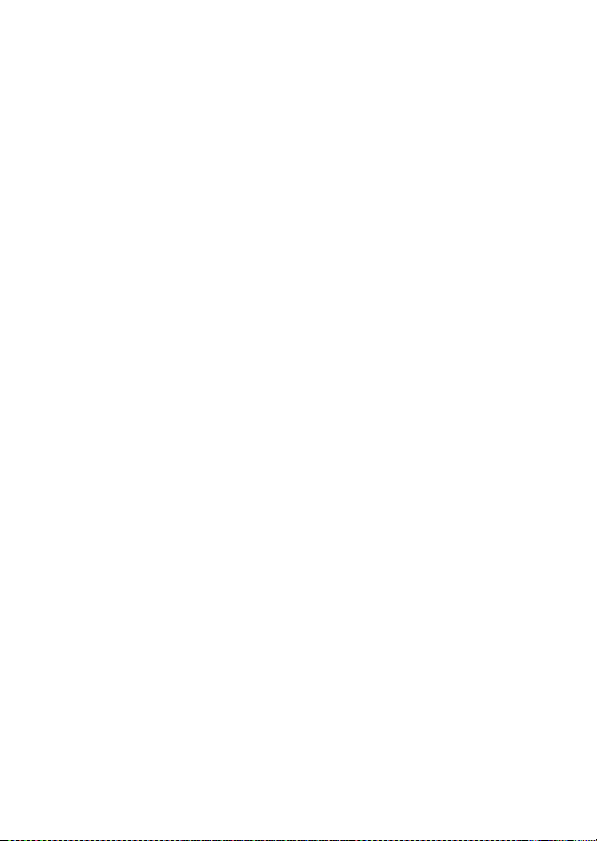
Качество на изображението............................................................... 46
Размер на изображението .................................................................. 47
NEF (RAW) запис........................................................................................ 48
Настройки на ISO чувствителност ................................................... 49
Баланс на бялото ..................................................................................... 50
Задаване на Picture Control................................................................. 51
Управление на Picture Control........................................................... 52
Цветово пространство.......................................................................... 52
Активен D-Lighting.................................................................................. 53
Нам. шум при дълга експозиция
(Намаляване на шума при дълга експозиция)...................... 53
Висока ISO NR ............................................................................................ 54
Контрол на винетирането ................................................................... 54
Автомат. контрол изкривяване......................................................... 55
Намаляване на трептенето ................................................................. 55
Задаване на авто клин........................................................................... 56
Многократна експозиция.................................................................... 56
HDR (висок динам. диапазон)............................................................. 57
Сн. през задад. инт. от време ............................................................. 58
1 Менюто за снимане: Опции за заснемане на филми ............... 59
Нулир. меню заснемане на видео.................................................... 60
Наименуване на файловете................................................................ 60
Местоназначение.................................................................................... 60
Избор зона изобрж. във визьор....................................................... 60
Размер кадър/кадрова честота......................................................... 61
Качество на филмите............................................................................. 61
Настройки на ISO чувствителност ................................................... 62
Баланс на бялото ..................................................................................... 63
3
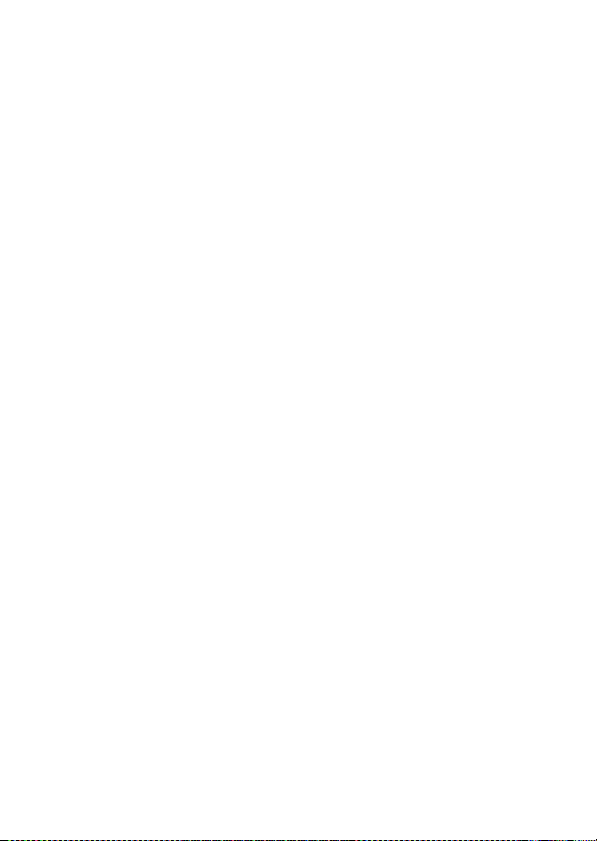
Задаване на Picture Control.................................................................. 63
Управление на Picture Control............................................................ 63
Активен D-Lighting .................................................................................. 63
Висока ISO NR............................................................................................. 64
Намаляване на трептенето.................................................................. 64
Чувствителност на микрофона.......................................................... 65
Честотен обхват........................................................................................ 65
Нам. на шума от вятъра ......................................................................... 66
Сним. филми през интервал................................................................ 66
Електр. намал. на вибр. (VR)................................................................. 66
A Потр. настройки: Фино регулиране на настройките на
фотоапарата...................................................................................... 67
Набор от потрeбит. настройки .......................................................... 71
a: Автоматично фокусиране....................................................................73
a1: Избор на приоритет AF-C .............................................................. 73
a2: Избор на приоритет AF-S............................................................... 74
a3: Прослед. фокус с заключване...................................................... 75
a4: Детекция лица с 3D просл............................................................. 76
a5: Зона гледане 3D прослед............................................................... 76
a6: Брой точки за фокусиране............................................................ 76
a7: Съхранение по ориентация ......................................................... 77
a8: Активиране на АФ............................................................................. 78
a9: Огр.избор реж. за изб. АФ зона................................................... 79
a10: Огр. на режим авт. фокусиране................................................ 79
a11: Ограждане точка фокусиране................................................... 80
a12: Опции точка фокусиране............................................................ 81
a13: Пръстен ръч. фокус. в АФ реж. ................................................. 82
4
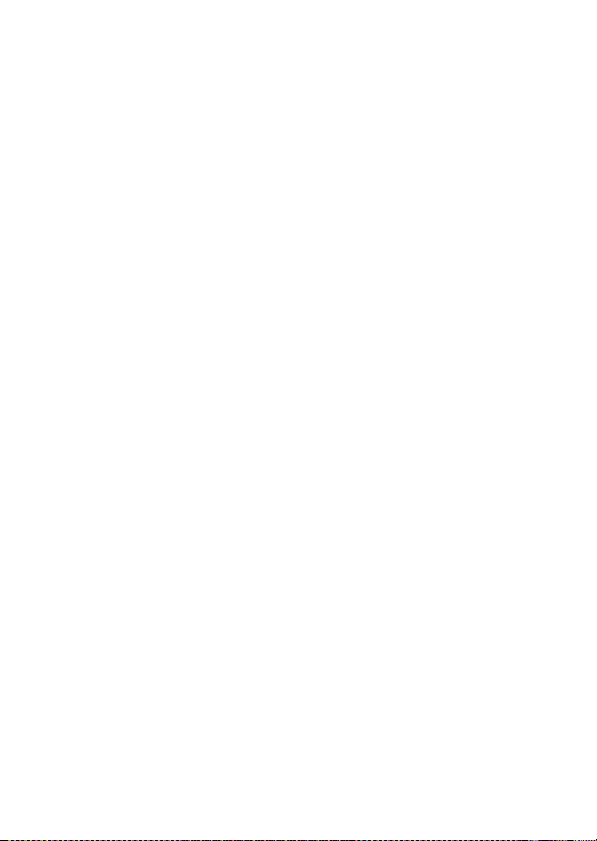
b: Измерване/експозиция........................................................................83
b1: Стойност стъпки ISO чувствит.................................................... 83
b2: EV стъпки за контрол на експ. .................................................... 83
b3: Стъпка при комп на експ/свет.................................................... 83
b4: Лесна компенс. експозиция ........................................................ 84
b5: Матрично измерване..................................................................... 85
b6: Зона цент.претегл. измерване ................................................... 85
b7: Фина настр. оптим. експозиция................................................. 85
c: Таймери/Заключване AE...................................................................... 86
c1: Спусък AE-L.......................................................................................... 86
c2: Таймер за готовност........................................................................ 86
c3: Самоснимачка.................................................................................... 87
c4: Време автомат. изкл. дисплей..................................................... 87
d: Снимане/показване ...............................................................................88
d1: Скорост на снимане в CL режим ............................................... 88
d2: Макс. непрекъснато освобожд.................................................. 88
d3: ISO дисплей......................................................................................... 88
d4: Опции режим синхр. освоб. ........................................................ 89
d5: Режим Забавяне експозиция ...................................................... 89
d6: Eлектр. затвор предно перде...................................................... 89
d7: Последов. номер. файлове .......................................................... 90
d8: Показване мрежа визьор ............................................................. 91
d9: LCD осветяване ................................................................................. 91
d10: Опт. нам. на вибр. (VR).................................................................. 92
5
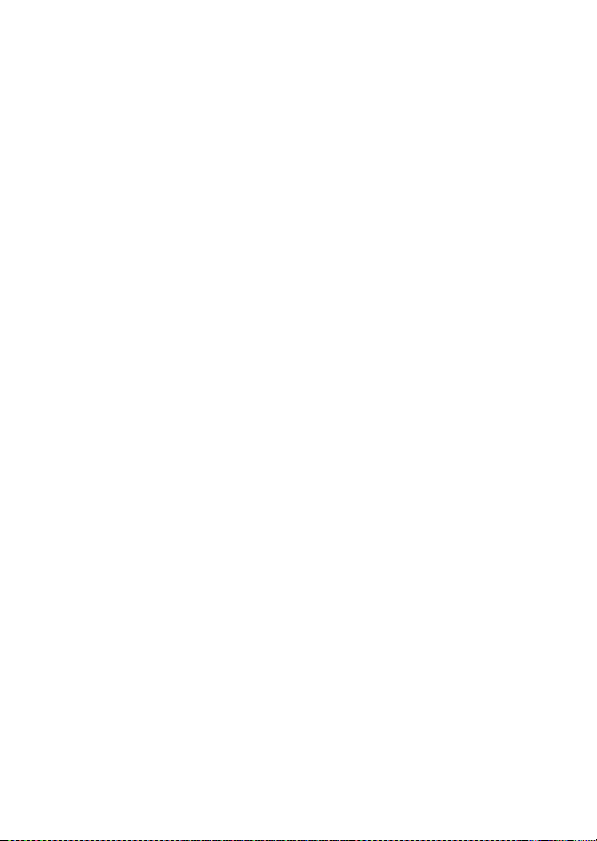
e: Клин/светкавица.......................................................................................93
e1: Скорост синхр. светкавица........................................................... 93
e2: Скорост затвор при светкавица................................................. 94
e3: Компенс. експоз. светкавица ....................................................... 94
e4: Авт. настр. M ISO чувств................................................................... 95
e5: Пилотна светкавица......................................................................... 95
e6: Автоматичен клин (режим M)...................................................... 96
e7: Ред на клина......................................................................................... 96
f: Контроли.......................................................................................................97
f1: Присв. потреб. контрол................................................................... 97
f2: Централ. бутон мултиселектор................................................. 109
f3: Скор. затвор и закл. диафраг. .................................................... 111
f4: Персонлз. дискове управление................................................ 111
f5: Мултиселектор................................................................................. 114
f6: Освобожд. бутон използв. диск................................................ 114
f7: Обръщане посока индикатори................................................. 115
f8: Опции на бутона за live view...................................................... 115
f9: D превключване.............................................................................. 115
f10: Присвояв. бутони MB-D17......................................................... 116
g: Филм ...........................................................................................................119
g1: Присв. потреб. контрол............................................................... 119
6
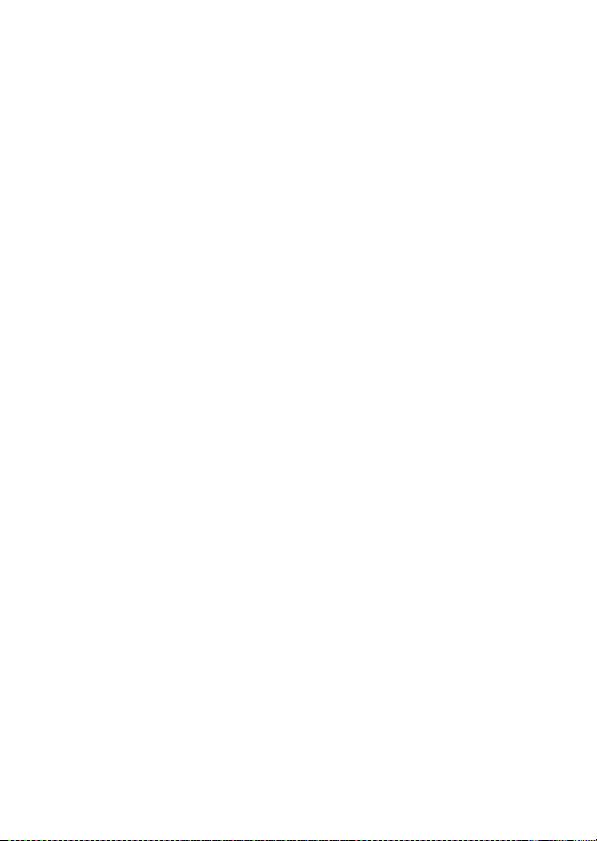
B Менюто с настройки: Настройване на фотоапарата .............. 124
Форматиране на картата с памет................................................... 125
Език (Language) ...................................................................................... 125
Часова зона и дата ................................................................................ 126
Яркост на дисплея................................................................................. 127
Баланс на цветовете на дисплея..................................................... 128
Виртуален хоризонт............................................................................. 129
Екран с информация............................................................................ 130
Фина настройка на АФ ........................................................................ 131
Данни за обектив без процесор..................................................... 132
Изчистване сензор изображения.................................................. 133
Заклч. огледало нагоре за почист.................................................. 133
Реф снимка изтриване следи прах................................................ 134
Коментар за изображение ................................................................ 136
Информация за авторски права..................................................... 137
IPTC............................................................................................................... 138
Звуков сигнал.......................................................................................... 141
Контроли чрез докосване ................................................................. 142
HDMI ............................................................................................................ 142
Данни за местоположението ........................................................... 143
Опции безж. дист. упр. (WR).............................................................. 144
Присв. на отдал. (WR) бутон Fn........................................................ 145
Самолетен режим.................................................................................. 145
Свързване със смарт устр. ................................................................ 146
Изпращ. смарт устр. (авто.) ............................................................... 147
7
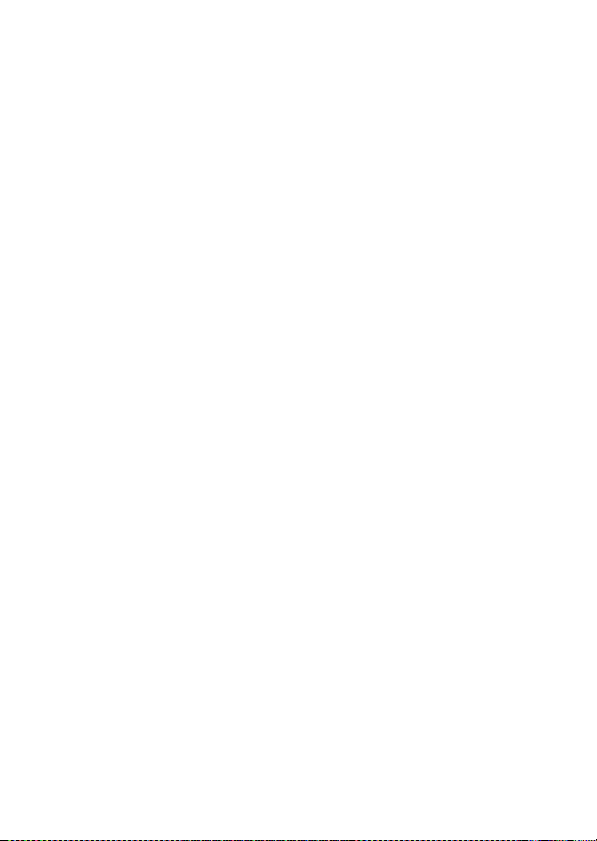
Wi-Fi ............................................................................................................. 147
Bluetooth ................................................................................................... 148
Мрежа......................................................................................................... 148
Eye-Fi трансфер ...................................................................................... 149
Маркировка за съответствие .......................................................... 150
Тип батерия MB-D17 ............................................................................ 151
Ред на батериите................................................................................... 152
Информация за батериите................................................................ 153
Снимане при празен слот.................................................................. 154
Запазване/зареждане настройки .................................................. 155
Нулиране всички настр...................................................................... 158
Версия на фърмуера............................................................................ 158
N Менюто ретуширане: Създаване на ретуширани копия..... 159
NEF (RAW) обработване...................................................................... 162
Изрязване................................................................................................. 164
Преоразмеряване................................................................................. 165
D-Lighting.................................................................................................. 168
Корекция „червени очи“.................................................................... 169
Изправяне................................................................................................. 169
Контрол на изкривяването............................................................... 170
Контрол на перспективата................................................................ 171
Филтърни ефекти.................................................................................. 172
Монохромно изображение.............................................................. 173
Наслагване на изображения............................................................ 174
Редактиране на филм.......................................................................... 177
Сравняване едно до друго................................................................ 177
O Моето меню/m Последни настройки ........................................ 179
8
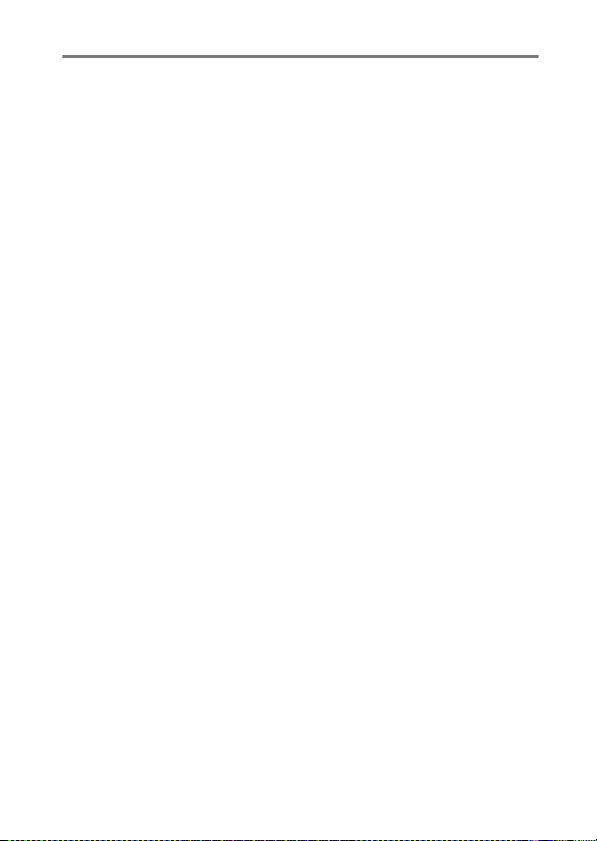
Технически бележки 184
Програма на експозицията ............................................................... 184
Връзки ..................................................................................................... 185
Инсталиране на ViewNX-i........................................................................... 185
Копиране на снимките на компютъра.................................................. 186
Ethernet и безжични мрежи...................................................................... 189
Отпечатване на снимки............................................................................... 191
Разглеждане на снимки на телевизор.................................................. 194
Други аксесоари ................................................................................... 197
Прикачване на конектор за захранването и захранващ
адаптер.......................................................................................................... 205
9
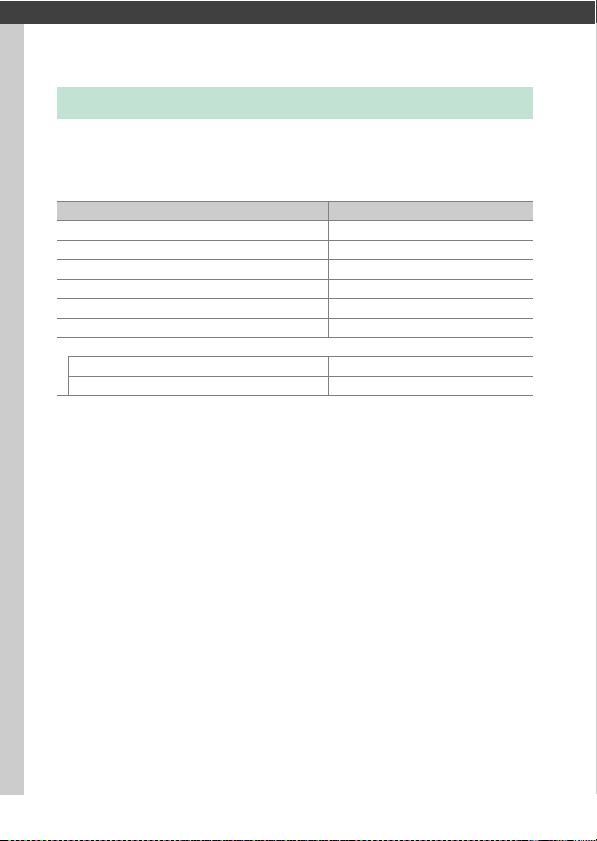
Ръководство за менютата
По подразбиране
Настройките по подразбиране за опциите в менютата на
фотоапарата са посочени по-долу.
❚❚ Стойности по подразбиране на менюто за възпроизвеждане
Папка с изобрж. за възпроиз. (0 21) Всички
Преглед на изображението (0 28) Изкл.
След изтриване (0 28) Показване следваща
След серия снимки, показв. (0 29) Посл. изобр. серия снимки
Автоматично завъртане (0 29) Вкл.
Вертикално завъртане (0 30) Вкл.
Слайдшоу (0 30)
Тип изображения Неподвижни изображ./филми
Време за показване на слайда 2 сек
Опция По подразбиране
10 Ръководство за менютата
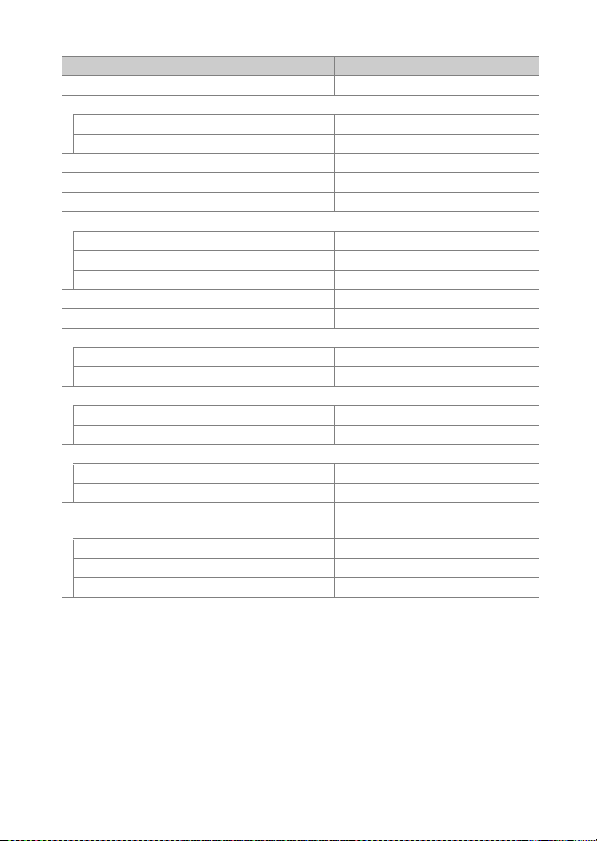
❚❚ Стойности по подразбиране на менюто за правене на снимки
Наб. разш. менюта снимки (0 36) Изкл.
Папка за съхранение (0 36 )
Преименуване ND500
Избор на папка по номер 100
Наименуване на файловете (0 39) DSC
Избор на основен слот (0 40) Слот за XQD карта
Функция на допълнителния слот (0 40) Препълване
Управл. на светкавицата (0 41)
Режим управление светк. TTL
Опции безж. светкавица Изкл.
Дистанц. управление светк. Групова светкавица
Избор зона изобрж. във визьор (0 45 ) DX (24 × 16)
Качество на изображението (0 46) JPEG normal
Размер на изображението (0 47)
JPEG/TIFF Голямо
NEF (RAW) Голямо
NEF (RAW) запис (0 48)
NEF (RAW) компресиране Компресиране без загуби
Дълбочина в битове NEF (RAW) 14-битови
Настройки на ISO чувствителност (0 49)
ISO чувствителност 100
Авт. настр. ISO чувствит. Изкл.
Баланс на бялото (0 50)
Фина настройка A-B: 0, G-M: 0
Избор на цветна температура 5000 K
Ръчна потребит. настройка d-1
Опция По подразбиране
Автоматично > AUTO0 Запаз. на бяло (ред.
топл. цв.)
11Ръководство за менютата
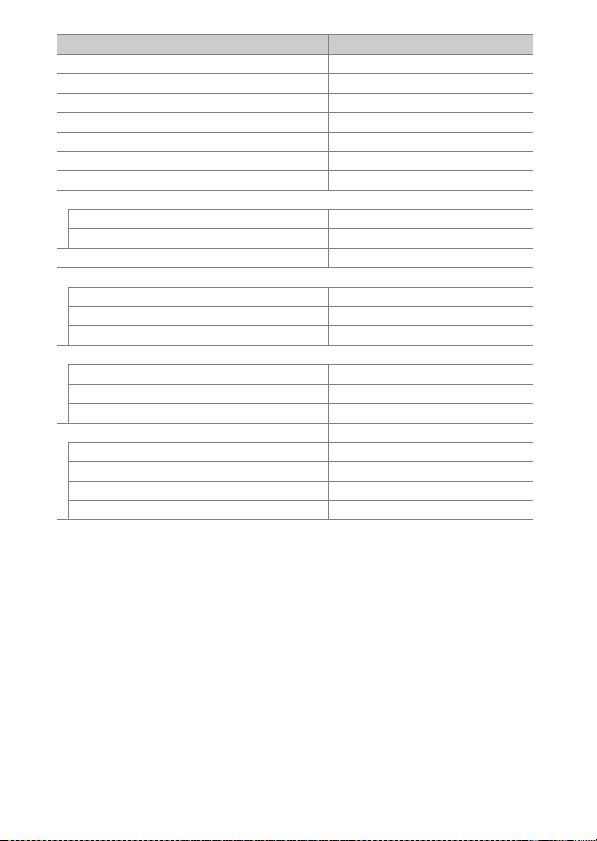
Задаване на Picture Control (0 51) Стандартна обработка
Опция По подразбиране
Цветово пространство (0 52) sRGB
Активен D-Lighting (0 53) Изкл.
Нам. шум при дълга експозиция (053) Изкл.
Висока ISO NR (0 54) Нормална
Контрол на винетирането (0 54) Нормално
Автомат. контрол изкривяване (0 55) Изкл.
Намаляване на трептенето (0 55)
Настр. за намал. на трептенето Деактивиране
Индикатор за намал. трепт. Вкл.
Задаване на авто клин (0 56) АЕ и светкавица
Многократна експозиция (056)
*
Режим многокр. експозиция Изкл.
Брой снимки 2
Режим на наслагване Средно
HDR (висок динам. диапазон) (0 57)
HDR режим Изкл.
Разлика в експозицията Автоматично
Омекотяване Нормално
Сн. през задад. инт. от време (0 58) Изкл.
Начални опции Сега
Интервал 1 минута
Брой интервали×снимки/интервал 0001×1
Омекотяване на експозицията Изкл.
* Нулирането на менюто за снимане не е налично, докато протича снимане.
12 Ръководство за менютата
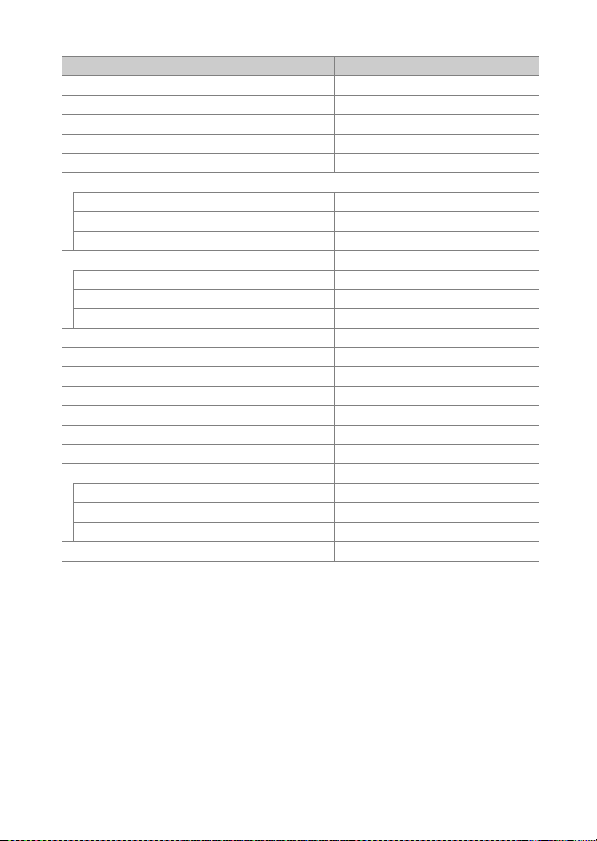
❚❚ Стойности по подразбиране на менюто за заснемане на филми
Наименуване на файловете (0 60) DSC
Местоназначение (0 60) Слот за XQD карта
Избор зона изобрж. във визьор (0 60 ) DX
Размер кадър/кадрова чест ота (0 61) 1920×1080; 60p
Качество на филмите (0 61) Високо качество
Настройки на ISO чувствителност (0 62)
ISO чувствителност (реж. M) 100
Автом. наст. на ISO (реж. M) Изкл.
Макс. чувствителност 51200
Баланс на бялото (0 63) Същ. като настр. за снимки
Фина настройка A-B: 0, G-M: 0
Избор на цветна температура 5000 K
Ръчна потребит. настройка d-1
Задаване на Picture Control (0 63) Същ. като настр. за снимки
Активен D-Lighting (0 63 ) Изкл.
Висока ISO NR (0 64) Нормална
Намаляване на трептенето (0 64 ) Автоматично
Чувствителност на микрофона (0 65) Авто. чувствителност
Честотен обхват (0 65) Широк диапазон
Нам. на шума от вятъра (066) Изкл.
Сним. филми през интервал (066) Изкл.
Интервал 5 сек
Време на заснемане 25 минути
Омекотяване на експозицията Вкл.
Електр. намал. на вибр. (VR) (0 66) Изкл.
Опция По подразбиране
13Ръководство за менютата

❚❚ Стойности по подразбиране на менюто за потребителски
настройки
a1 Избор на приоритет AF-C (0 73) Освобождаване
a2 Избор на приоритет AF-S (0 74) Фокус
a3 Прослед. фокус с заключване (0 75)
Блок. реак. на АФ снимане 3
Движение на обекта (Нормален)
a4 Детекция лица с 3D просл. ( 076) Изкл.
a5 Зона гледане 3D прослед. (0 76) Нормална
a6 Брой точки за фокусиране (0 76) 55 точки
a7 Съхранение по ориентация (0 77) Изкл.
a8 Активиране на АФ (0 78) Затвор/AF-ON
Освобожд. извън фокуса Активиране
a10 Огр. на режим авт. фокусиране (0 79) Без ограничения
a11 Ограждане точка фокусиране (0 80) Без ограждане
a12 Опции точка фокусиране (0 81)
Режим на ръчно фокусиране Вкл.
Подпом. АФ с динам. зона Вкл.
Показване на АФ с груп. зона g
Осветяване на точк а за фокус. А втоматично
a13 Пръстен ръч. фокус. в АФ реж. (0 82) Активиране
b1 Стойност стъпки ISO чувствит. (0 83) 1/3 стъпка
b2 EV стъпки за контрол на експ. (0 83) 1/3 стъпка
b3 Стъпка при комп на експ/свет. (0 83) 1/3 стъпка
b4 Лесна компенс. експозиция (0 84) Изкл.
b5 Матрично измерване (0 85) Вкл. детекция на лица
b6 Зона цент.претегл. измерване (0 85)
Опция По подразбиране
ø 8 мм
14 Ръководство за менютата
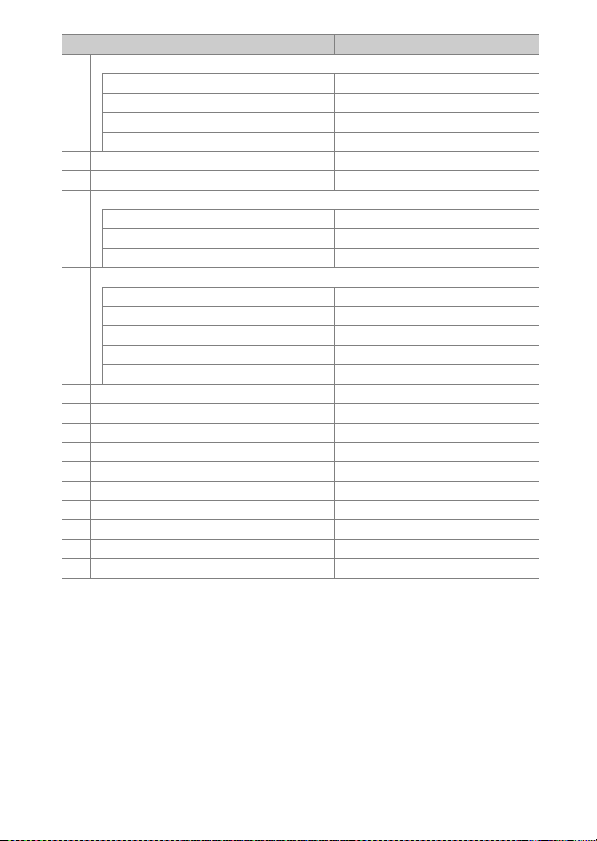
b7 Фина настр. оптим. експозиция (0 85)
Матрично измерване 0
Центр. претеглено измерване 0
Точково измерване 0
Измер. с претегл. на св. участъ. 0
c1 Спусък AE-L (0 86) Изкл.
c2 Таймер за готовност (0 86) 6 сек
c3 Самоснимачка (087)
Закъснение на самоснимачката 10 сек
Брой снимки 1
Интервал между снимките 0,5 сек
c4 Време автомат. изкл. дисплей (0 87)
Възпроизвеждане 10 сек
Менюта 1 мин
Екран с информация 10 сек
Преглед на изображението 4 сек
Live view 10 мин
d1 Скорост на снимане в CL режим (088) 5 кадъра/сек.
d2 Макс. непрекъснато освобожд. (0 88) 200
d3 ISO дисплей (0 88) П оказване на броя кадри
d4 Опции режим синхр. освоб. (089) Синхр.
d5 Режим Забавяне експозиция (0 89) Изкл.
d6 Eлектр. затвор предно перде (0 89) Деактивиране
d7 Последов. номер. файлове (090) Вкл.
d8 Показване мрежа визьор (0 91) Изкл.
d9 LCD осветяване (0 91) Изкл.
d10 Опт. нам. на вибр. (VR) (0 92) Вкл.
Опция По подразбиране
15Ръководство за менютата
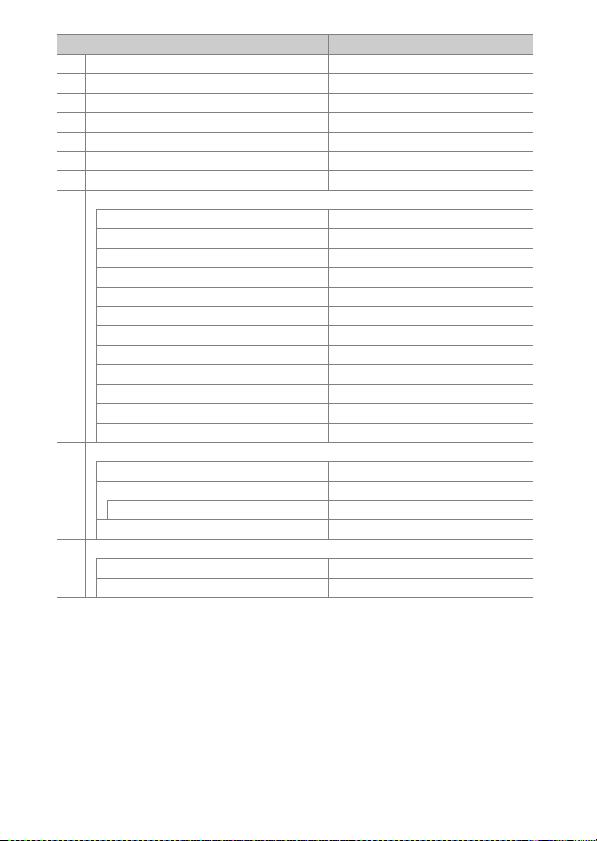
e1 Скорост синхр. светкавица (093) 1/250 сек
e2 Скорост затвор при светкавица (0 94) 1/60 сек
e3 Компенс. експоз. светкавица (0 94) Целия кадър
e4 Авт. настр. M ISO чувств. (0 95) Обект и фон
e5 Пилотна светкавица (0 95) Вкл.
e6 Автоматичен клин (режим M) (0 96) Светкавица/скорост
e7 Ред на клина (0 96) MTR > под > над
f1 Присв. потреб. контрол (0 97)
Бутон за преглед Преглед
Бутон за преглед + y Няма
Бутон Fn1 Няма
Бутон Fn1 + y Избор зо на изобрж. визьор
Бутон Fn2 Оценка
Бутон AF-ON AF-ON
Спомагателен селектор Избор на точка за фокусиране
Център на спомаг. селектор Заключване на AE/AF
Център спомаг. селектор + y Няма
Бутон BKT + y Автоматичен клин
Бутон за запис на филм + y Няма
Функ. бутони фокус. на обект. Заключване само на AF
f2 Централ. бутон мултиселектор (0 109)
Режим на снимане Избор центр. т. фокусиране
Режим на възпроизвеждане Мащабиране вкл./изкл.
Мащабиране вкл./изкл. Слабо увеличение (50%)
Live view Избор центр. т. фокусиране
f3 Скор. затвор и закл. диафраг. (0111)
Заключв. скорост затвора Изкл.
Заключване на диафрагмата Изкл.
Опция По подразбиране
16 Ръководство за менютата
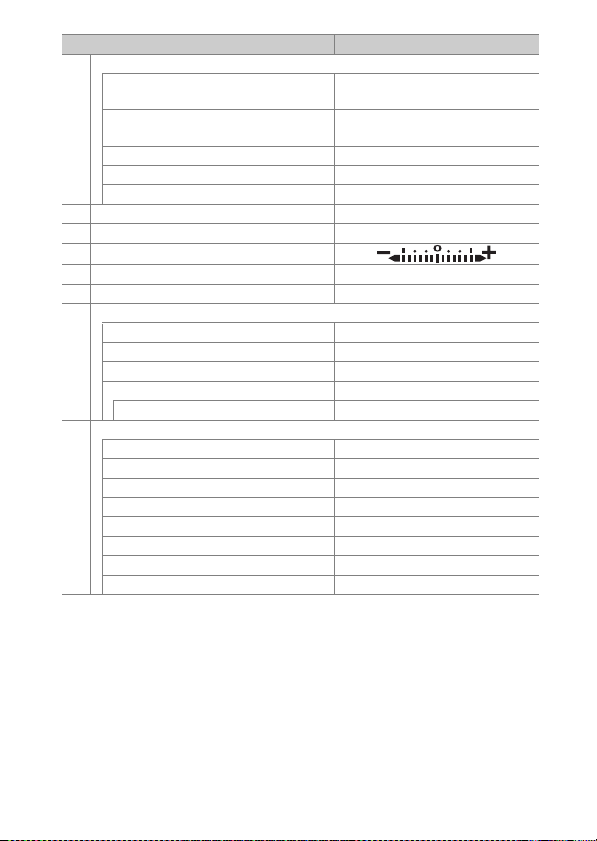
f4 Персонлз. дискове управление (0111)
Обръщане посока на въртене
Промяна основни/подкоманд.
Настройване на диафрагма Диск за подкома нди
Менюта и възпроизвеждане Изкл.
Преглед кадри със спом. диск 10 кадъра
f5 Мултиселектор (0 114) Да не прави нищо
f6 Освобожд. бутон използв. диск (0 114) Не
f7
Обръщане посока индикатори (0 115)
f8 Опции на бутона за live view (0 115) Активиране
f9 D превключване (0 115) LCD фоново осветл. (D)
f10 Присвояв. бутони MB-D17 (0 116)
Бутон Fn Заключв.на AE (Нул. при освоб.)
Бутон Fn + y Няма
Бутон AF-ON Като бутон AF-ON на фотоап.
Мултиселектор Като на мултисел. на фотоап.
Инф. снимка/възпроизвежд. Информ. D/Възпроизвежд. C
g1 Присв. потреб. контрол (0119)
Бутон за преглед Добавяне инде ксни знаци
Бутон за преглед + y Няма
Бутон Fn1 Няма
Бутон Fn1 + y Няма
Бутон Fn2 Няма
Център на спомаг. селектор Заключване на AE/AF
Център спомаг. селектор + y Няма
Спусък Правене на снимки
Опция По подразбиране
Компенсация експозиция: U
Скорост/диафрагма затвор: U
Настройване на експозицията: Изкл.
Настройки за авт. фокусиране: Изкл.
17Ръководство за менютата
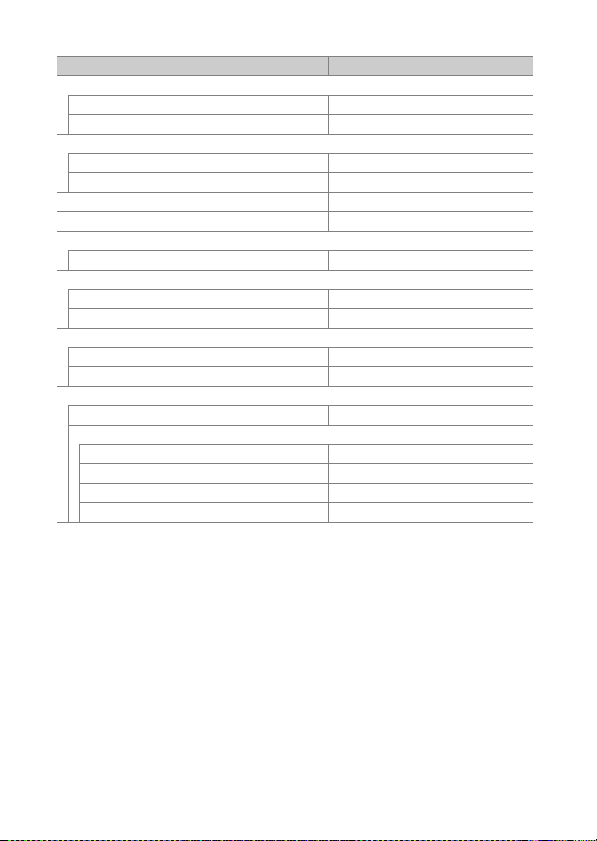
❚❚ Меню с настройки по подразбиране
Часова зона и дата (0 126)
Синхр. със смарт устр. Изкл.
Лятно часово време Изкл.
Яркост на дисплея (0 127)
Менюта/Възпроизвеждане 0
Live view 0
Баланс на цветовете на дисплея (0 128) A-B: 0, G-M: 0
Екран с информация (0 130) Автоматично
Изчистване сензор изображения (0 133)
Изчиств. при старт./изключв. Изчист. при старт. и изключ.
Звуков сигнал (0 141)
Сила на звука Изкл.
Височина на тона Ниска
Контроли чрез докосване (0142)
Акт./деакт. контр. докосв. Активиране
Прок. пръст възпр. на цял екр. ЛявоVдясно
HDMI (0 142)
Изходна разделит. способност Автоматична
Усъвършенстван
Изходен обхват Автоматично
Размер на изходящия дисплей 100%
Дисплей на екрана в live view Изкл.
Двоен дисплей Вкл.
Опция По подразбиране
18 Ръководство за менютата
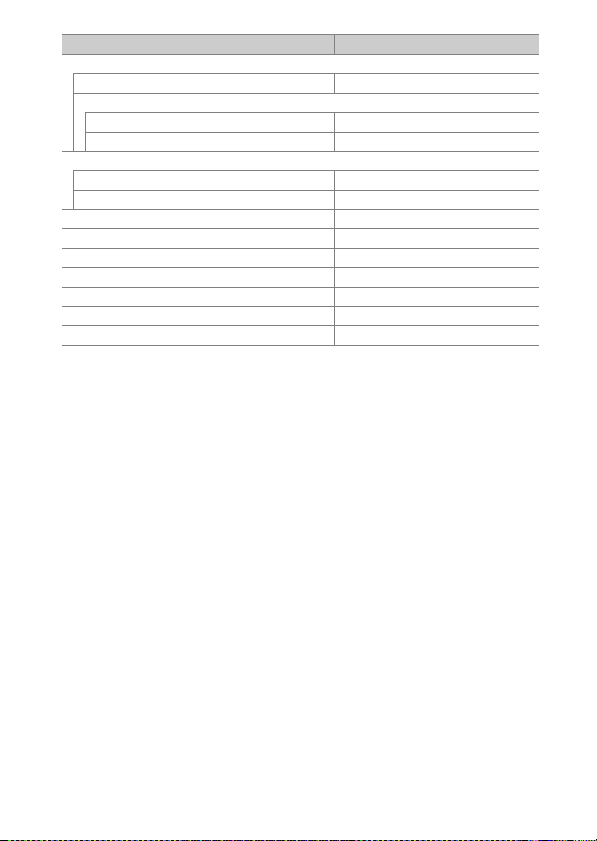
Данни за местоположението (0 143)
Изтегляне от смарт устр. Не
Опции за външно GPS устр.
Таймер за готовност Активиране
Настр. час от сателит Да
Опции безж. дист. упр. (WR) (0 144)
LED лампа Вкл.
Режим на връзка Сдвояване
Присв. на отдал. (WR) бутон Fn (0 145) Няма
Самолетен режим (0 145) Деактивиране
Изпращ. смарт устр. (авто.) (0147) Изкл.
Eye-Fi трансфер (0 149) Активиране
Тип батерия MB-D17 (0 151 ) LR6 (AA ал кална)
Ред на батериите (0 152) П ърво батерии MB-D17
Снимане при празен слот (0 154) Отключен спусък
Опция По подразбиране
19Ръководство за менютата
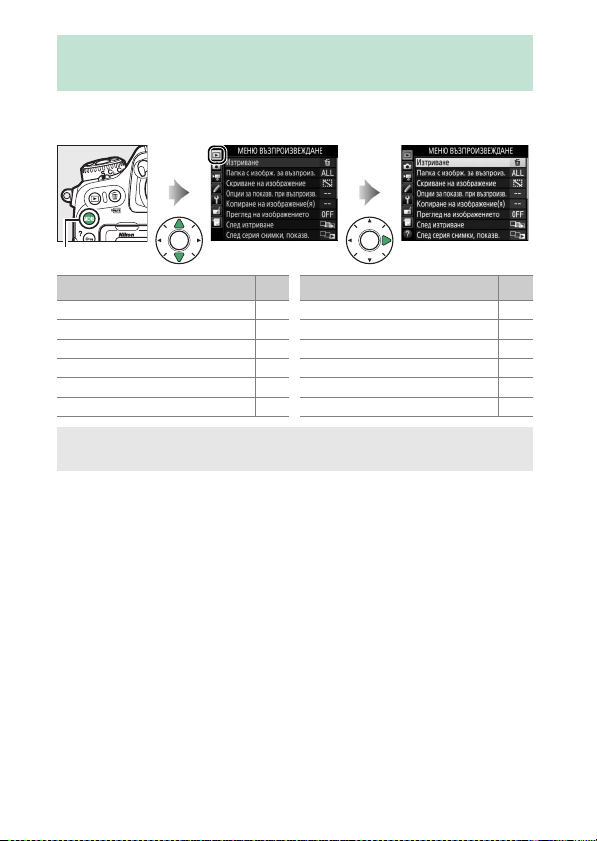
D Менюто за възпроизвеждане: Управление на
изображенията
За да се покаже менюто за възпроизвеждане, натиснете G и
изберете раздела K (меню за възпроизвеждане).
Бутон G
Опция
Изтриване 21
Папка с изобрж. за възпроиз. 21
Скриване на изображение 22
Опции за показв. при възпроизв. 23
Копиране на изображение(я) 24
Преглед на изображението 28
0
След изтриване 28
След серия снимки, показв. 29
Автоматично завъртане 29
Вертикално завъртане 30
Слайдшоу 30
Избор изпращане смарт устр. 32
A Вижте също
Стойностите по подразбиране на менюто са описани на стр. 10.
Опция
0
20 Ръководство за менютата

Изтриване
Бутон G ➜ D меню възп роизвеждане
Изтриване на множество изображения.
Опция Описание
Q
R
Изтриване на избраните снимки.
Избрани
Изтриване на всички снимки в
папката, текущо избрана за
възпроизвеждане. Ако са
поставени две карти, можете да
Всички
изберете картата, от която да се
изтрият снимките.
Папка с изобрж. за възпроиз.
Бутон G ➜ D меню възп роизвеждане
Изберете папка за възпроизвеждане.
Опция Описание
(Име на папка)
Всички
Текуща
По време на възпроизвеждането ще се показват снимките във
всички папки, създадени с D500. Папките могат да се
преименуват чрез използване на опцията Папка за
съхранение > Преименуване в менюто за правене на
снимки.
По време на възпроизвеждането ще се показват снимките във
всички папки.
По време на възпроизвеждането ще се показват само
снимките в текущата папка.
21Ръководство за менютата
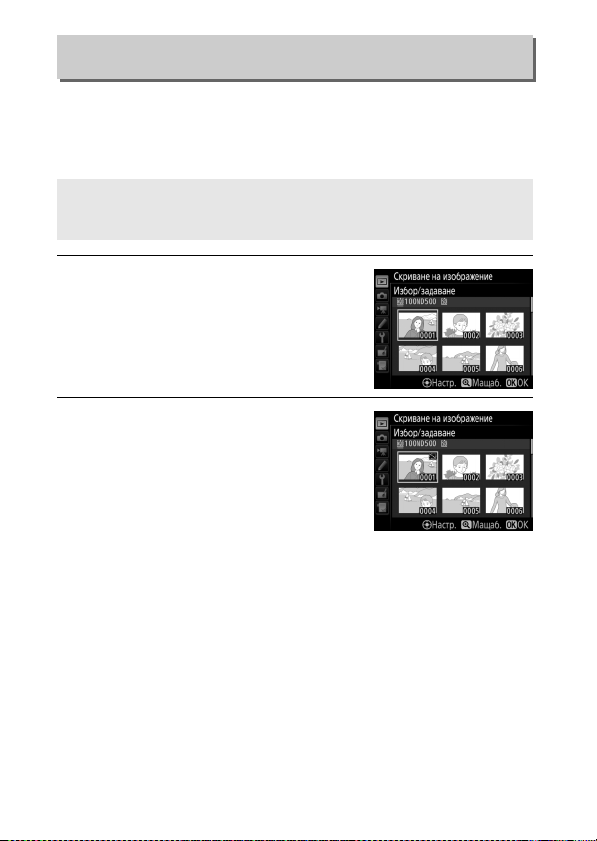
Скриване на изображение
Бутон G ➜ D мен ю възпроизвеждане
Скриване или показване на избраните снимки, както е описано подолу. Скрити снимки се виждат само в менюто Скриване на
изображение и могат да бъдат изтрити чрез форматиране на
картата с памет.
D Защитени и скрити изображения
Показването на защитено изображение ще свали и защитата от
изображението.
1 Изберете Избор/задаване.
Маркирайте Избор/задаване и
натиснете 2 (за да пропуснете
останалите стъпки и покажете всички
снимки, маркирайте Отмяна избор на
всички и натиснете J).
2 Изберете снимки.
Използвайте мултиселектора, за да
прелистите снимките в картата с памет
(за да видите маркираната снимка на
цял екран, натиснете и задръжте бутона
X) и натиснете центъра на
мултиселектора, за да изберете
текущата снимка. Избраните снимки са маркирани от иконата R;
за да отмените избора на снимка, я маркирайте и натиснете
центъра на мултиселектора отново. Продължете, докато бъдат
избрани всички желани снимки.
22 Ръководство за менютата
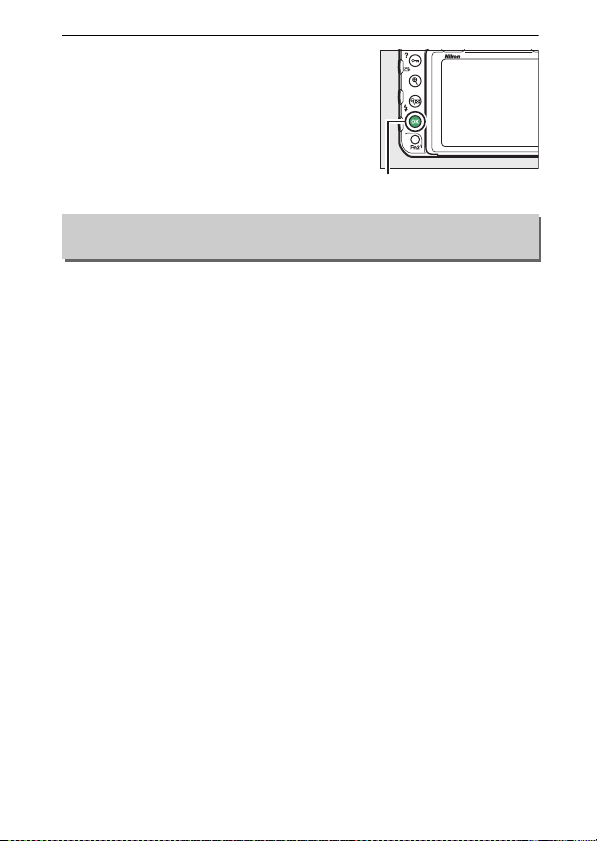
3 Натиснете J.
Бутон J
Натиснете J, за да завършите
действието.
Опции за показв. при възпроизв.
Бутон G ➜ D меню възп роизвеждане
Изберете информацията, която да се показва в екрана с
информация за възпроизвежданите снимки. Натиснете 1 или 3, за
да маркирате опция, и след това натиснете 2, за да изберете
опцията за екрана с информация за снимката. До избраните
елементи се появява L; за да отмените избора, маркирайте
елемента и натиснете 2. За да се върнете в менюто за
възпроизвеждане, натиснете J.
23Ръководство за менютата
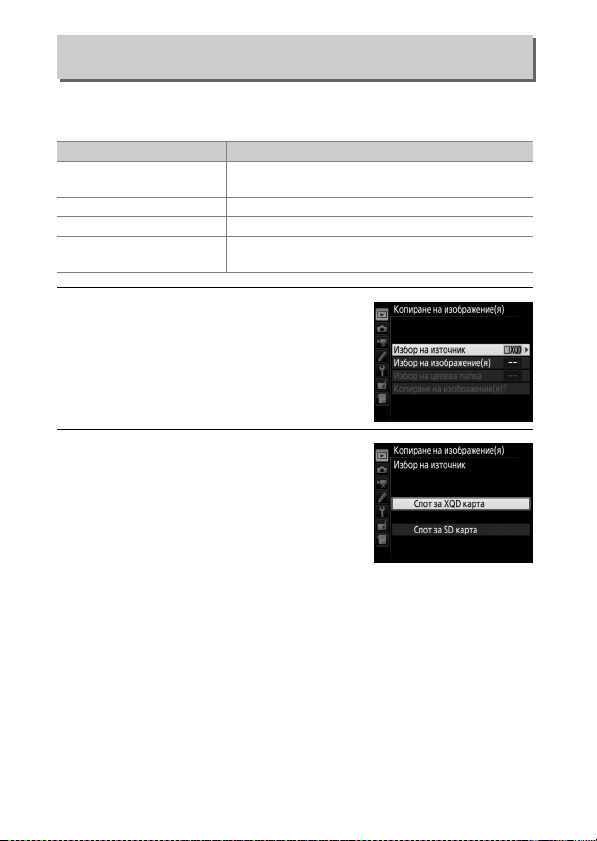
Копиране на изображение(я)
Бутон G ➜ D мен ю възпроизвеждане
Копиране на снимките от една карта с памет на друга. Тази опция е
налична само ако във фотоапарата са поставени две карти с памет.
Опция Описание
Избор на източник
Избор на изображение(я) Изберете снимките, които ще се копират.
Избор на целева папка Изберете целевата папка на другата карта.
Копиране на изображение(я)?
Изберете картата, от която ще бъдат копирани
снимките.
Копирайте избраните снимки на посоченото
местоназначение.
1 Изберете Избор на източник.
Маркирайте Избор на източник и
натиснете 2.
2 Изберете картата източник.
Маркирате слота за картата, съдържаща
изображенията, които ще се копират, и
натиснете J.
24 Ръководство за менютата
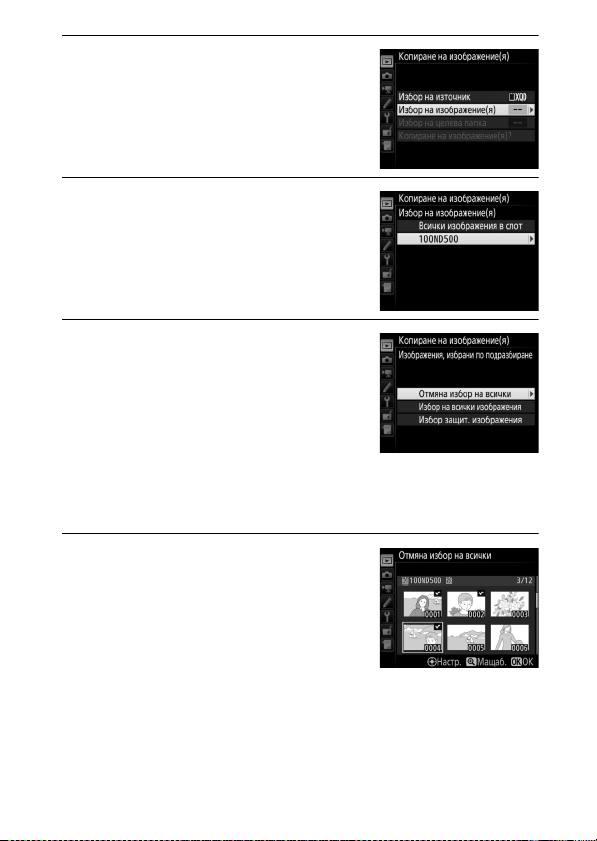
3 Изберете Избор на изображение(я).
Маркирайте Избор на изображение(я)
и натиснете 2.
4 Изберете папката източник.
Маркирайте папката, съдържаща
изображенията, които ще се копират, и
натиснете 2.
5 Направете първоначалния избор.
Преди да избирате или отменяте избора
на отделни изображения, можете да
маркирате всички или всички защитени
изображения в папката за копиране,
като изберете Избор на всички
изображения или Избор защит.
изображения. За да маркирате само отделни избрани
изображения за копиране, изберете Отмяна избор на всички,
преди да продължите.
6 Изберете допълнителни изображения.
Маркирайте снимките и натиснете
центъра на мултиселектора, за да
изберете или отмените избора (за да
видите маркираната снимка на цял
екран, натиснете и задръжте бутона X).
Избраните изображения са маркирани с
L. Натиснете J, за да продължите с ъс Cтъпка 7, когато изборът е
завършен.
25Ръководство за менютата

7 Изберете Избор на целева папка.
Маркирайте Избор на целева папка и
натиснете 2.
8 Изберете целева папка.
За да въведете номер на папка, изберете
Избор на папка по номер, въведете
номера (0 37) и натиснете J. Ако
папката с избрания номер още не
съществува, се създава нова папка.
За да изберете от списък на
съществуващите папки, изберете Избор
на папка от списък, маркирайте папка и
натиснете J.
9 Копирайте изображенията.
Маркирайте Копиране на
изображение(я)? и натиснете J.
Ще се покаже диалогов прозорец за
потвърждение; маркирайте Да и
натиснете J. Натиснете J отново за
изход, когато копирането приключи.
26 Ръководство за менютата
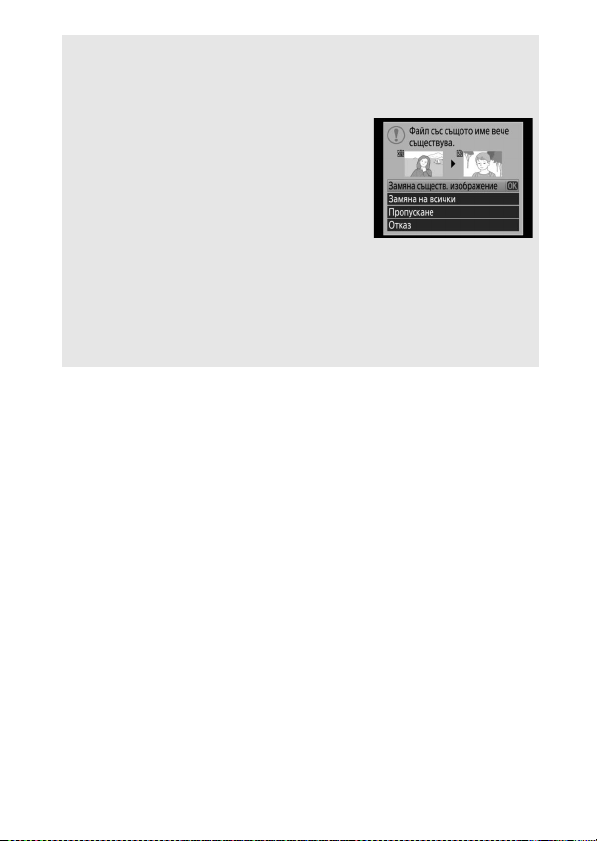
D Копиране на изображения
Изображенията няма да бъдат копирани, ако няма достатъчно място на
целевата карта. Уверете се, че батерията е напълно заредена, преди да
копирате филми.
Ако целевата папка съдържа изображение,
което е със същото име като някое от
изображенията, които ще се копират, ще се
покаже прозорец за потвърждение. Изберете
Замяна съществ. изображение, за да замените
изображението с изображението, което се
копира, или изберете Замяна на всички, за да
замените всички съществуващи изображения
със съвпадащи еднакви имена, без допълнително запитване. За да
продължите без замяна на изображението, изберете Пропускане или
изберете Отказ за изход, без да копирате други изображения. Скрити или
защитени файлове в папката местоназначение няма да бъдат заменени.
Състоянието на защита се копира с изображе нията. Скрити изображения не
могат да бъдат копирани.
27Ръководство за менютата
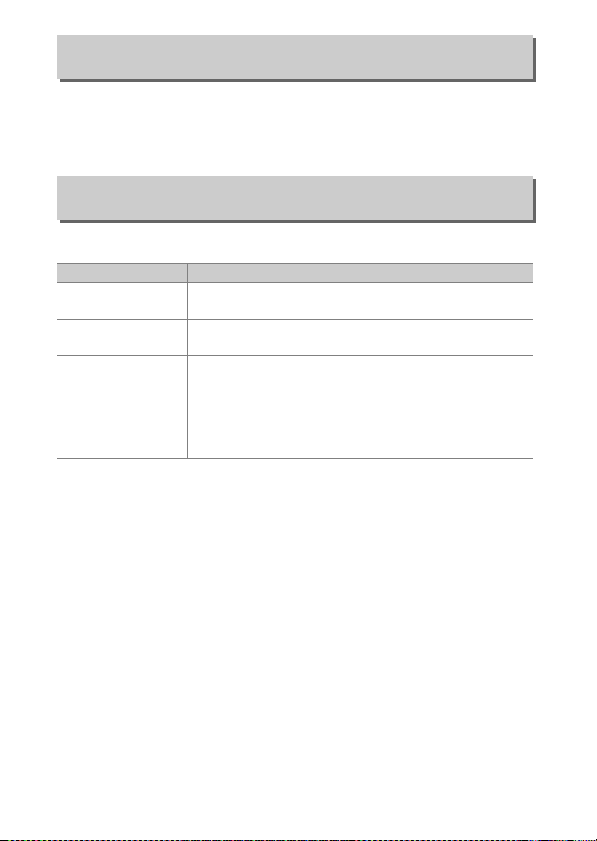
Преглед на изображението
Бутон G ➜ D мен ю възпроизвеждане
Изберете дали снимките да се показват на дисплея автоматично,
веднага след заснемането им. Ако е избрано Изкл., снимките могат
да се показват само с натискане на бутона K.
След изтриване
Бутон G ➜ D мен ю възпроизвеждане
Изберете снимката, показвана след като се изтрие снимка.
Опция Описание
S
T
U
Показване
следваща
Показване
предишна
Продължаване
като преди
Да се показва следващата снимка. Ако изтритата
снимка е последен кадър, ще се показва предишната.
Да се показва предишната снимка. Ако изтритата
снимка е първи кадър, ще се показва следващата.
Ако потребителят е превъртал през снимките в реда, в
който са заснети, следващата снимка ще се показва
така, както е описано за Показване следваща. Ако
потребителят е превъртал през снимките в обратен
ред, следващата снимка ще се показва така, както е
описано за Показване предишна.
28 Ръководство за менютата
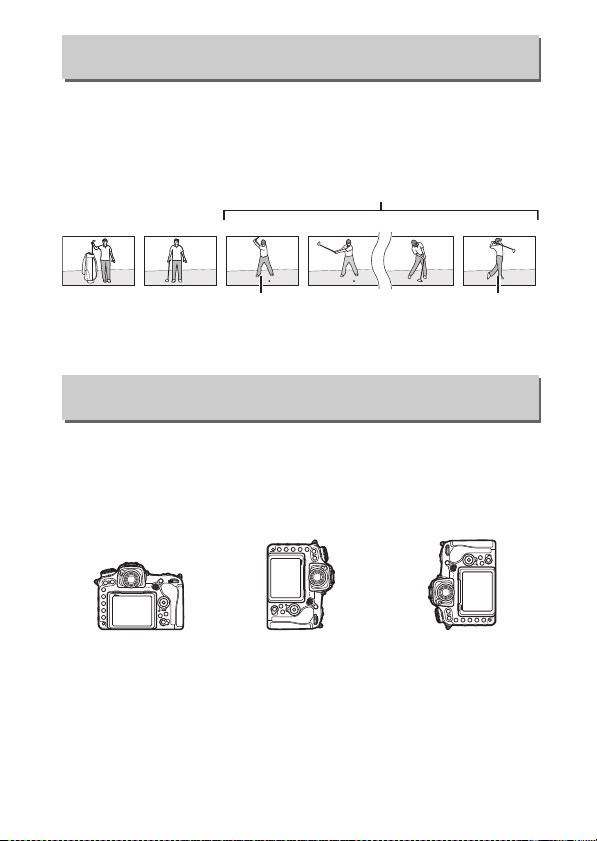
След серия снимки, показв.
Бутон G ➜ D меню възп роизвеждане
Изберете дали снимката, която се показва веднага след серията от
снимки в непрекъснат режим на снимане е първата или последната
снимка в серията. Тази опция е активна само когато опцията
Преглед на изображението (0 28) е изключена.
Последна снимка (серия от снимки)
DSC_0001.jpg DSC_0002.jpg DSC_0003.jpg DSC_0004.jpg DSC_0014.jpg DSC_0015.jpg
Показва се, ако е избрано
Първо изобр. серия
снимки.
Показва се, ако е избрано
Посл. изобр. серия снимки
Автоматично завъртане
Бутон G ➜ D меню възп роизвеждане
Снимките, които са заснети при избрано Вкл., съдържат
информация за ориентацията на фотоапарата, което позволява да
се завъртат автоматично по време на възпроизвеждане или когато
се преглеждат във ViewNX-i или в Capture NX-D. Следните
ориентации се записват:
Пейзажна (широка)
ориентация
Ориентацията на фотоапарата не се записва, когато е избрано Изкл.
Изберете тази опция при хоризонталното завъртане на фотоапарата
или при правене на снимки с обектива насочен нагоре или надолу.
Фотоапаратът е
завъртян на 90 ° по
часовниковата стрелка
Фотоапаратът е
завъртян на 90 °
обратно на
часовниковата стрелка
29Ръководство за менютата
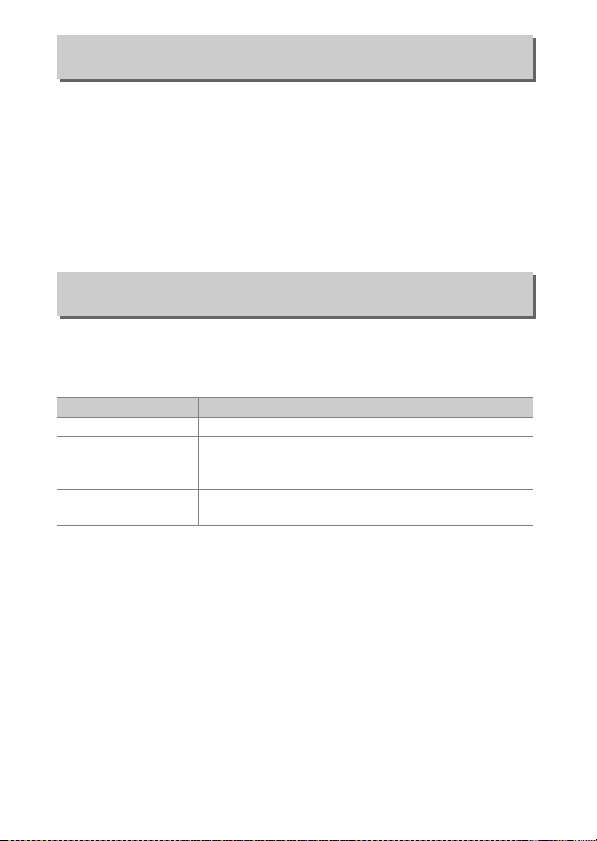
Вертикално завъртане
Бутон G ➜ D мен ю възпроизвеждане
Ако е избрано Вкл., „високите“ снимки (в портретна ориентация),
направени с Вкл., избрано за Автоматично завъртане ще бъдат
автоматично завъртени за показване на дисплея. Снимките,
направени с избрано Изкл. за Автоматично завъртане ще се
показват в „широка“ (пейзажна) ориентация. Обърнете внимание, че
понеже самият фотоапарат вече е в съответната ориентация по
време на снимане, изображенията не се завъртат автоматично по
време на преглеждането им.
Слайдшоу
Бутон G ➜ D мен ю възпроизвеждане
Създайте слайдшоу от снимките в текущата папка на
възпроизвеждане (0 21). Скритите изображения (0 22) не се
показват.
Опция Описание
Старт Стартирайте слайдшоу.
Тип изображения
Време за показване на
слайда
Изберете типа на показваното изображение от
Неподвижни изображ./филми, Само неподвижни
изображ. и Само филми.
Изберете колко дълго да се показва всяко
изображение.
30 Ръководство за менютата
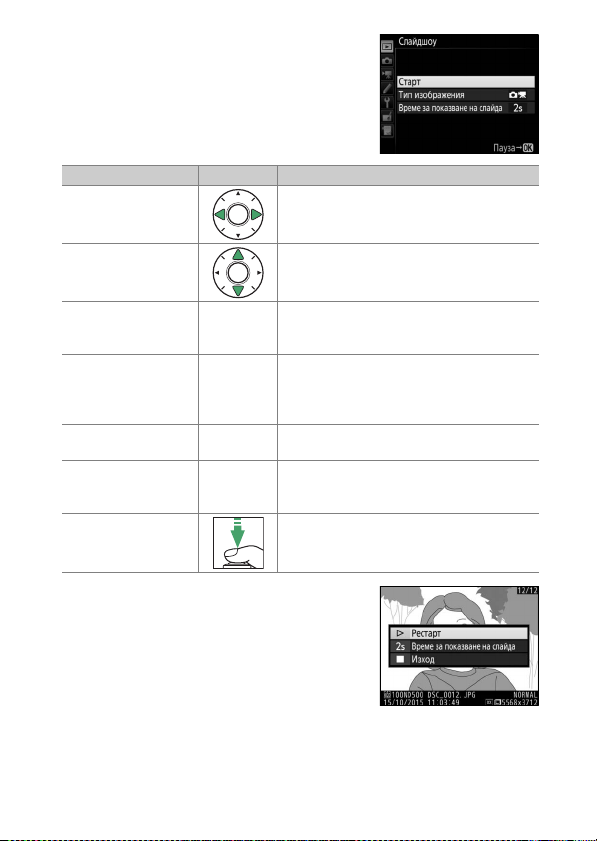
За да стартирате слайдшоуто, маркирайте
Старт и натиснете J. Докато протича
слайдшоуто, може да се извършват
следните операции:
За да Натиснете Описание
Прескачане назад/
прескачане напред
Преглед на
допълнителна
информация за снимка
Пауза
Повишаване/
понижаване силата на
звука
Изход към менюто за
възпроизвеждане
Изход към режима на
възпроизвеждане
Изход към режим на
снимане
X/W (M)
G
Натиснете 4, за да се върнете към
предишния кадър, и 2, за да отидете на
следващия кадър.
Промяна или скриване на информация за
снимките (само за неподвижни
изображения).
Поставете слайдшоуто на пауза. За да
рестартирате, маркирайте Рестарт и
J
натиснете J.
Натиснете X по време на
възпроизвеждане на филм, за да
увеличите силата на звука, W (M), за да я
намалите.
Спиране на слайдшоуто и връщане към
менюто за възпроизвеждане.
Спиране на слайдшоуто и изход към
режим на възпроизвеждане на цял екран
K
или в миниатюри.
Натиснете спусъка наполовина за
връщане към режима на снимане.
При спирането на слайдшоуто излиза
диалоговият прозорец, показан вдясно.
Изберете Рестарт за повторно пускане или
Изход за връщане към менюто за
възпроизвеждане.
31Ръководство за менютата

Избор изпращане смарт устр.
Бутон G ➜ D мен ю възпроизвеждане
Изберете снимки за качване на смарт устройството. Филмите не
могат да бъдат избрани за качване.
Опция Описание
Избор на изображение(я)
Отмяна избор на всички Свалете маркировката за качване от всички снимки.
Маркирайте изображения за качване на смарт
устройството.
32 Ръководство за менютата

C Менюто за снимане: Опции за снимане
За да се покаже менюто за правене на снимки, натиснете G и
изберете раздела C (меню за правене на снимки).
Бутон G
Опция
Набор настр. меню снимки 34
Наб. разш. менюта снимки 36
Папка за съхранение 36
Наименуване на файловете 39
Избор на основен слот 40
Функция на допълнителния слот 40
Управл. на светкавицата 41
Избор зона изобрж. във визьор 45
Качество на изображението 46
Размер на изображението 47
NEF (RAW) запис 48
Настройки на ISO чувствителност 49
Баланс на бялото 50
0
Задаване на Picture Control 51
Управление на Picture Control 52
Цветово пространство 52
Активен D-Lighting 53
Нам. шум при дълга експозиция 53
Висока ISO NR 54
Контрол на винетирането 54
Автомат. контрол изкривяване 55
Намаляване на трептенето 55
Задаване на авто клин 56
Многократна експозиция 56
HDR (висок динам. диапазон) 57
Сн. през задад. инт. от време 58
A Вижте с ъщо
Стойностите по подразбиране на менюто са описани на стр. 11.
Опция
0
33Ръководство за менютата

Набор настр. меню снимки
Бутон G ➜ C меню за правене на снимки
Опциите на менюто за правене на снимки се съхраняват в един от
четирите набора потребителски настройки. С изключение на Наб.
разш. менюта снимки, Многократна експозиция, Сн. през задад.
инт. от време и модификациите в Picture Control (бърза настройка и
други ръчни настройки), промените в един набор потребителски
настройки не влияят на другите набори. За да съхраните определена
комбинация от често използвани настройки, изберете един от
четирите набора от потребителски настройки и настройте
фотоапарата с тези настройки. Новите настройки ще се съхраняват в
набор потребителски настройки, дори и след като фотоапаратът
бъде изключен, и ще бъдат възстановени следващия път, когато
наборът бъде избран. В другите набори от потребителски настройки
могат да се съхраняват други комбинации потребителски
настройки, което позволява на потребителя да превключва
мигновено от една комбинация към друга чрез избиране на
съответния набор потребителски настройки от менюто за набори
потребителски настройки.
Имената по подразбиране за четирите набора настройки на менюто
за снимки са A, B, C и D. Може да бъде добавен описателен надпис до
20 знака, както е описано на страница 39, като маркирате набора
настройки в менюто за снимки и се натисне 2.
34 Ръководство за менютата

A Набор настр. меню снимки
Бутон O (Q)
Контролният панел и екранът с информация
показват текущия набор настройки на менюто
за снимки.
A Вижте с ъщо
Режимите на експозиция и светкавица, скоростта на затвора и диафрагмата
могат да бъдат включени в набори от потребителски настройки в менюто за
снимки, като се използва опцията Наб. разш. менюта снимки в менюто за
правене на снимки (0 36). За информация относно използването на
контролите на тялото на фотоапарата за избор на набор от потребителски
настройки в менюто за снимки, вижте Потребителска настройка f1 (Присв.
потреб. контрол, 0 97).
❚❚ Възстановяване на настройките по подразбиране
За да възстановите настройките по
подразбиране, маркирайте набор от
потребителски настройки в менюто Набор
настр. меню снимки и натиснете O (Q). Ще
се покаже прозорец за потвърждение;
маркирайте Да и натиснете J, за да
възстановите настройките по
подразбиране за избрания набор
потребителски настройки. Вижте страница
11 за списък с настройки по подразбиране.
35Ръководство за менютата

Наб. разш. менюта снимки
Папка
Номер на
папка
Име на
папка
Бутон G ➜ C меню за правене на снимки
Изберете Вкл., за да включвате режимите на експозиция и
светкавица, скорост на затвора (само в режими S и M), и диафрагма
(само в режими A и M) в информацията, записана във всеки от
четирите набора от потребителски настройки в меню за снимки,
които да бъдат извикани всеки път, когато се избере наборът от
потребителски настройки. Избирането на Изкл. възстановява
стойностите, които са действали преди избирането на Вкл.
Папка за съхранение
Бутон G ➜ C меню за правене на снимки
Преименувайте папки и изберете папка, в
която да се съхраняват последващите
изображения.
❚❚ Преименуване
Папките се разпознават чрез име от 5 символа, предхождано от
трицифрен номер на папката, зададен автоматично от фотоапарата.
По подразбиране името на папката е „ND500“; за да промените
името, зададено на новите папки, изберете Преименуване и
преименувайте папката, както е описано на страница 39 (ако
желаете, името по подразбиране може да бъде възстановено чрез
натискане и задържане на бутона O (Q), докато клавиатурата не се
появи). Съществуващи папки не могат да се преименуват.
36 Ръководство за менютата

❚❚ Избор на папка по номер
За да изберете папки по номер или да създадете нова папка с името
на текущата папка и нов номер на папката:
1 Изберете Избор на папка по номер.
Маркирайте Избор на папка по номер
и натиснете 2. Ще се покаже
диалоговият прозорец, показан вдясно,
с подчертан текущ основен слот.
2 Изберете номер на папка.
Натиснете 4 или 2, за да маркирате цифра, и натиснете 1 или 3
за промяна. Ако папката с избрания номер вече съществува, ще
бъде показана икона W, X или Y вляво от номера на папка:
• W: Папката е празна.
• X: Папката е частично пълна.
• Y: Папката съдържа 999 снимки или снимка с номер 9999. В
тази папка не могат да се съхраняват повече снимки.
Картата, на която се съхранява папката, е показана от икона на
слота за картата в горния десен ъгъл на диалоговия прозорец
„избор на папка по номер“. Картата, използвана за нови папки,
зависи от опцията, текущо избрана за Функция на
допълнителния слот (0 40).
3 Запазване на промените и изход.
Натиснете J, за да приключите операцията (за да излезете, без
да променяте папката за съхранение, натиснете бутона G). Ако
папката с посочения номер още не съществува, се създава нова
папка. Следващите снимки ще се съхраняват в избраната папка,
освен когато тя вече е пълна.
37Ръководство за менютата

❚❚ Избор на папка от списък
За да изберете от списък на съществуващите папки:
1 Изберете Избор на папка от списък.
Маркирайте Избор на папка от списък
и натиснете 2.
2 Маркирайте папка.
Натиснете 1 или 3, за да маркирате папка.
3 Изберете маркираната папка.
Натиснете J, за да изберете маркираната папка. Следващите
снимки ще се съхраняват в избраната папка.
D Номера на файлове и папки
Ако текущата папка е с номер 999 и съдържа 999 изображения или снимка с
номер 9999, освобождаването на затвора ще бъде деактивирано и няма да
могат да се правят повече снимки (също така, записът на филми може да се
деактивира, ако текущата папка е с номер 999 и следващият файл ще бъде с
номер 992, 9992 или по-голям). За да продължите да снимате, създайте папка
с номер под 999 или опитайте да промените опциите, избрани за Размер
кадър/кадрова честота и Качество на филмите (0 61).
A Време на стартиране
Може да отнеме допълнително време, докато фотоапаратът се включи, ако
картата с памет съдържа много голям брой файлове или папки.
38 Ръководство за менютата

Наименуване на файловете
Зона на името
Зона на клавиатурата
Бутон G ➜ C меню за правене на снимки
Снимките се записват с използване на файлови имена, съставени от
„DSC_“ или, в случая на изображения, които използват цветовото
пространство Adobe RGB (0 52), „_DSC“, последвано от
четирицифрено число и трибуквено разширение (напр.
„DSC_0001.JPG“). Опцията На именуване на файловете се използва,
за да изберете три букви, които да заменят частта „DSC“ от името на
файла.
A Въвеждане на текст
Когато е необходимо въвеждане на текст, се
показва диалоговият прозорец вдясно.
Натиснете буквите на сензорната клавиатура.
Можете също да използвате и мултиселектора,
за да маркирате желания символ в зоната на
клавиатурата и да натиснете центъра на
мултиселектора, за да вмъкнете маркирания
символ в текущата позиция на курсора
(обърнете внимание, че ако бъде въведен
символ, когато полето е пълно, последният
си мвол в по лет о ще бъд е изтрит). За да изтриете
символа под курсора, натиснете бутона O (Q).
За да придвижите курсора до нова позиция, натиснете дисплея или дръжте
бутона W (M) и натиснете 4 или 2. За да завършите въвеждането и да се
върнете в предишното меню, натиснете J. За изход без да завършите
въвеждането на текст, натиснете G.
A Разширения
Използват се следните разширения: „.NEF“ за изображения NEF (RAW), „.TIF“
за изображения TIFF (RGB), „.JPG“ за изображения JPEG, „.MOV“ за филми и
„.NDF“ за референтни данни за изтриване на следи от прах. Във всяка двойка
снимки, записани при настройки за качество на изображението N EF (RAW) +
JPEG, изображенията NEF и JPEG имат същите файлови имена, но различни
разширения.
39Ръководство за менютата

Избор на основен слот
Бутон G ➜ C меню за правене на снимки
Избор на основен слот за снимане и възпроизвеждане. Изберете
Слот за XQD карта, за да обозначите картата в слота за XQD карта
като като основна, Слот за SD карта, за да изберете SD картата.
Функция на допълнителния слот
Бутон G ➜ C меню за правене на снимки
Изберете ролята, изпълнявана от основната и допълнителната
карта, когато във фотоапарата са поставени две карти с памет.
Изберете от Препълване (допълнителната карта се използва само
ако основната карта е пълна), Архивиране (всяка снимка се записва
едновременно на основната и допълнителната карта) и RAW осн.
слот - JPEG допъл. слот (същото действие както при Архивиране, с
тази разлика, че NEF/RAW копията на снимки, заснети с настройки
NEF/RAW +JPEG, се записват само върху основната карта, а JPEG
копията – само върху допълнителната карта).
40 Ръководство за менютата

Управл. на светкавицата
Бутон G ➜ C меню за правене на снимки
Изберете режима на управление на светкавицата за светкавиците,
предлагани като опция, монтирани в гнездото за аксесоари на
фотоапарата и регулирайте настройките за снимане с немонтирани
на фотоапарата светкавици.
❚❚ Режим управление светк.
Когато SB-5000, SB-500, SB-400 или SB-300 са
монтирани на фотоапарата, режимът на
управление на светкавицата, нивото на
светкавицата и други настройки на
светкавицата могат да се регулират чрез
използване на елемента Управл. на
светкавицата > Режим управление светк.
в менюто за правене на снимки (ако се използва SB-5000, тези
настройки могат да се регулират също и чрез използване на
контролите на светкавицата). Наличните опции варират в
зависимост от използваната светкавица, докато опциите, показвани
под Режим управление светк. варират според избрания режим.
Настройките за други светкавици могат да се регулират само чрез
контролите на светкавиците.
• TTL: i-TTL режим. При SB-500, SB-400 и SB-300 компенсацията на
светкавицата може да се регулира чрез използване на бутона
W (M).
• Автом. външна светкавица: При този режим мощността се настройва
автоматично според количеството светлина, отразявано от обекта;
компенсацията на светкавицата също е налична. Автоматичната
външна светкавица поддържа режими „автоматична диафрагма“
(qA) и „автоматичен без TTL“ (A); автоматичен без TTL се избира
автоматично, ако е поставен обектив без процесор без да се
конкретизира фокусното разстояние и максималната диафрагма
чрез използване на опцията Данни за обектив без процесор в
менюто за настройки (0 132). Разгледайте ръководството на
светкавицата за подробности.
41Ръководство за менютата
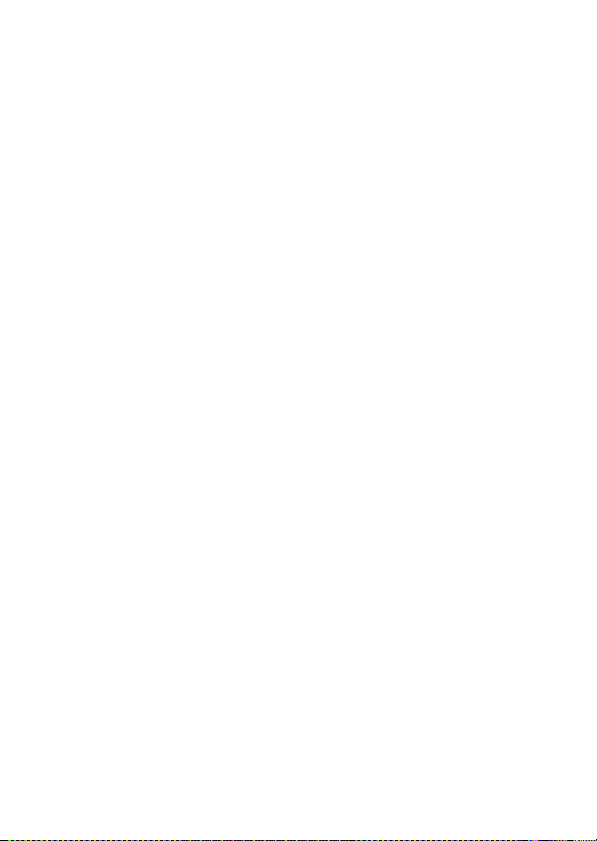
• Ръчно упр. приоритет разст.: Изберете разстоянието до обекта;
мощността на светкавицата ще се регулира автоматично.
Компенсацията на светкавицата също е налична.
• Ръчно: Изберете нивото на светкавицата ръчно.
• Поред. импул на светк.: Светкавицата сработва няколко пъти, докато
затворът е отворен, което дава ефект на многократна експозиция.
Изберете нивото на светкавицата (Мощност), броя пъти, в които
светкавиците сработват (Брой пъти) и броя пъти, в който
светкавицата сработва за секунда (Честота, измерен в херцове).
Обърнете внимание, че общият брой пъти, в които светкавиците
сработват, може да варира според опциите, избрани за Мощност и
Честота; вижте документацията, предоставена със светкавицата за
подробности.
42 Ръководство за менютата
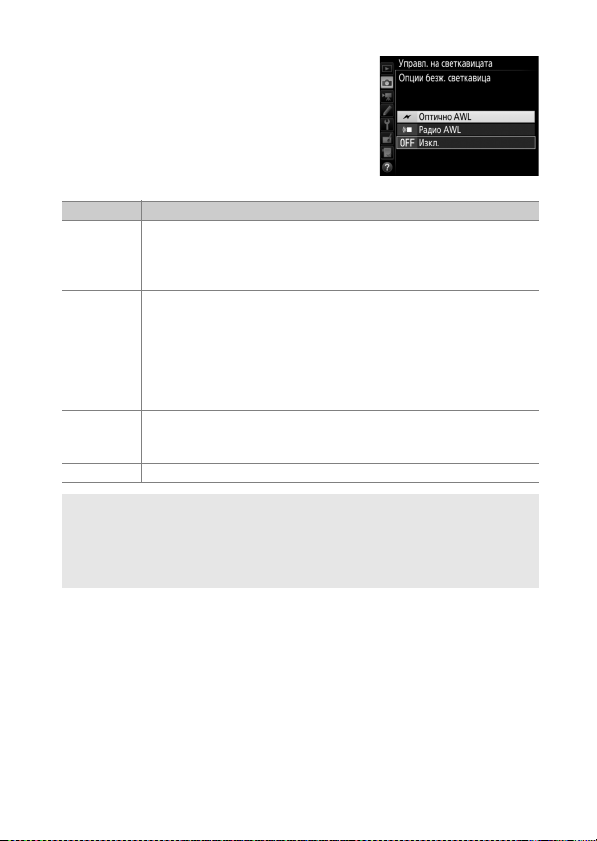
❚❚ Опции безж. светкавица
Регулирайте настройките за
едновременното безжично управление на
множество отдалечени светкавици. Тази
опция е налична само когато светкавица
SB-5000 или SB-500, или безжично
дистанционно управление WR-R10 е
монтирано на фотоапарата.
Опция Описание
Отдалечените светкавици се управляват от нискочестотни
Оптично AWL
Оптично/
радио AWL
Радио AWL
светкавици, излъчвани от главната светкавица. Налично само с
SB-5000 или SB-500, монтирани в гнездото за аксесоари на
фотоапарата.
Тази опция за снимане със светкавица с използване както на
оптично, така и на радио управлявани светкавици е налична,
когато WR-R10 е прикрепен и SB-500 или SB-910, SB-900, SB-800,
SB-700 или SU-800, конфигуриран да работи като главна
светкавица, е монтиран в гнездото за аксесоари на
фотоапарата. Дистанц. управление светк. е автоматично
настроено на Групова светкавица (0 44).
Отдалечените светкавици се управляват от радио сигнали чрез
WR-R10, прикрепен към фотоапарата. Налично само с WR-R10 и
отдалечени светкавици, които поддържат радио AWL.
Изкл. Дистанционното снимане със светкавица е деактивирано.
A Радио AWL
Необходим е адаптер WR-A10, когато използвате WR-R10. Уверете се, че сте
актуализирали фърмуера на WR-R10 към най-новата версия; за информация
относно актуализации на фърмуера, вижте уебсайта на Nikon за вашия
регион.
43Ръководство за менютата

❚❚ Дистанц. управление светк.
Изберете една от следните опции за
снимане с отдалечена светкавица.
Опция Описание
Групова
светкавица
Бързо
безжично
управл.
Повтаряне
oтдал. светк.
Изберете отделен режим на управление и ниво на светкавицата
за всяка група отдалечени светкавици. Ако Оптично AWL или
Оптично/радио AWL е избрано за Опции безж. светкавица
(0 43), можете да изберете канала, използван от главната
светкавица за комуникация с отдалечените светкавици.
Изберете за управление на цялостната мощност на
светкавицата. Използвайте Опции бързо безж. упр., за да
регулирате баланса между групи A и B и задайте мощност за
група C ръчно (главната светкавица не сработва). Можете също
да регулирате компенсацията на светкавицата за групи A и B и
ако Оптично AWL или Оптично/радио AWL е избрано за
Опции безж. светкавица ( 0 43), изберете канала, използван от
главната светкавица за комуникация с отдалечените
светкавици.
Светкавиците сработват няколко пъти, докато затворът е
отворен, което дава ефект на многократна експозиция.
Изберете нивото на светкавицата (Мощност), броя пъти, в
които светкавиците сработват (Брой пъти), броя пъти, в които
светкавиците сработват за секунда (Честота) и, ако Оптично
AWL или Оптично/радио AWL е избрано за Опции безж.
светкавица (0 43), канала, използван от главната светкавица за
комуникация с отдалечените светкавици. Обърнете внимание,
че общият брой пъти, в които светкавиците сработват, може да
варира според опциите, избрани за Мощност и Честота; вижте
документацията, предоставена със светкавицата за
подробности.
44 Ръководство за менютата

❚❚ Инф. радио отдал. светк.
Вижте светкавиците, текущо управлявани
чр ез и зпо лзв ан е на AWL , ко гат о Радио AWL
е избрано за Опции безж. светкавица.
Избор зона изобрж. във визьор
Бутон G ➜ C меню за правене на снимки
Изберете зона на изображението във визьора от DX (24×16) и
1,3× (18×12).
Опция Описание
DX (24× 16)
a
1,3× (18× 12)
Z
Снимките се записват чрез използване на 23,5 × 15,7 мм
(DX формат) зона на изображението във визьора.
Снимките се записват чрез използване на 18,0 × 12,0 мм
зона на изображението във визьора, което създава
телефото ефект без нужда да сменяте обективи.
45Ръководство за менютата
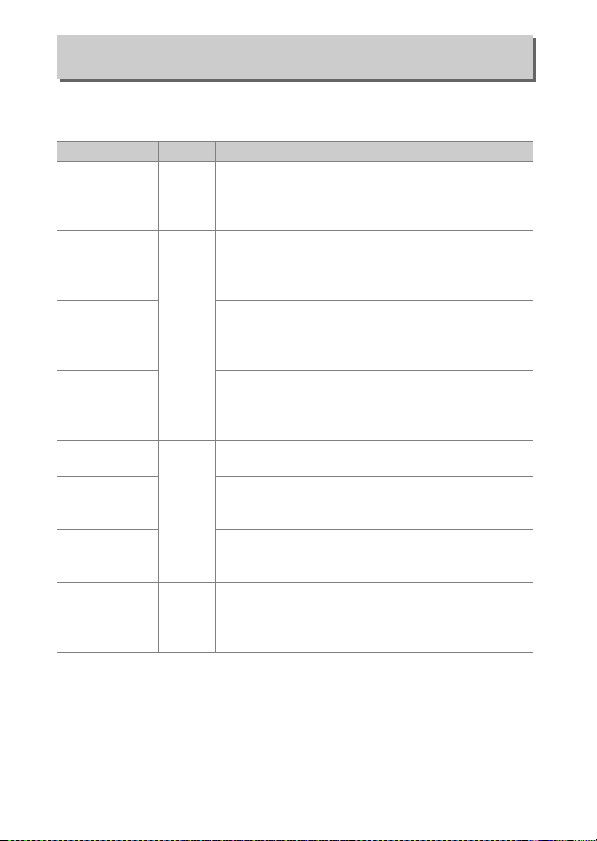
Качество на изображението
Бутон G ➜ C меню за правене на снимки
Изберете файлов формат и коефициент на компресия (качество на
изображението).
Опция Тип файл Описание
NEF (RAW) NEF
NEF (RAW) +
JPEG fine★/
NEF (RAW) +
JPEG fine
NEF (RAW) +
JPEG normal★/
NEF (RAW) +
JPEG normal
NEF (RAW) +
JPEG basic★/
NEF (RAW) +
JPEG basic
JPEG fine★/
JPEG fine
JPEG normal★/
JPEG normal
JPEG basic★/
JPEG basic
TIFF (RGB)
RAW данните от сензора за изображения се
запазват без допълнителна обработка.
Настройките, като баланс на бялото и контраст,
могат да се регулират след заснемането.
Записват се две изображения, едно NEF (RAW)
изображение и едно JPEG изображение с високо
качество.
Записват се две изображения, едно NEF (RAW)
NEF/
изображение и едно JPEG изображение с
JPEG
нормално качество.
Записват се две изображения, едно NEF (RAW)
изображение и едно JPEG изображение с основно
качество.
Записват се JPEG изображения с коефициент на
компресия приблизително 1 : 4 (високо качество).
Записват се JPEG изображения с коефициент на
компресия приблизително 1 : 8 (нормално
JPEG
качество).
Записват се JPEG изображения с коефициент на
компресия приблизително 1 : 16 (основно
качество).
Запишете некомпресираните TIFF-RGB
TIFF
изображения при дълбочина в битове от 8 бита на
(RGB)
канал (24-битов цвят).
гама приложения за изображения.
TIFF се поддържа от широка
46 Ръководство за менютата

A JPEG компресиране
Опциите за качество на изображението със звезда („★“) използват
компресиране, предназначено да осигури максимално качество; размерът
на файловете варира според заснетите сцени. Опциите без звезд а използват
тип компресия, предназначена да създава по-малки файлове; файловете
обикновено са приблизително със същия размер , без значение от заснетата
сцена.
Размер на изображението
Бутон G ➜ C меню за правене на снимки
Изберете размера в пиксели на снимките, записани с фотоапарата.
Изберете JPEG/TIFF, за да изберете размера на JPEG и TIFF
изображенията, NEF (RAW), за да изберете размера на NEF (RAW)
изображенията.
Зона на изображ. във визьора Опция Размер (пиксели)
DX (24 × 16)
1,3× (18 ×12)
Голямо 5568 × 3712
Средно 4176 × 2784
Малко 2784 × 1856
Голямо 4272 × 2848
Средно 3200 × 2136
Малко 2128 × 1424
47Ръководство за менютата

NEF (RAW) запис
Бутон G ➜ C меню за правене на снимки
Изберете тип компресия и дълбочината в битове за NEF (RAW)
снимките.
❚❚ NEF (RAW) компресиране
Опция Описание
Компресиране
N
без загуби
Компресиране
O
Некомпресиран NEF изображенията не са компресирани.
NEF изображенията са компресирани с реверсивен
алгоритъм, което намалява размера на файловете с
около 20–40%, без да се повлиява качеството на
изображението.
NEF изображенията са компресирани с нереверсивен
алгоритъм, което намалява размера на файловете с
около 35–55%, почти без да се повлиява качеството на
изображението.
❚❚ Дълбочина в битове NEF (RAW)
Опция Описание
12-битови
q
14-битови
r
NEF (RAW) изображенията са записани при дълбочина в
битове от 12 бита.
NEF (RAW) изображенията са записани при дълбочина в
битове от 14 бита, което дава файлове по-големи от
тези с дълбочина от 12 бита, но увеличава данните за
записаните цветове.
48 Ръководство за менютата

Настройки на ISO чувствителност
Бутон G ➜ C меню за правене на снимки
Регулирайте настройките на ISO чувствителността за снимки.
Опция Описание
ISO чувствителност
Авт. настр. ISO
чувствит.
Регулирайте ISO чувствителността. Изберете от
стойности между ISO 100 и 51200. Настройки от около
0,3 EV до 1 EV под ISO 100 и 0,3 до 5 EV над ISO 51200 също
са налични за специални ситуации.
Ако е избрано Вкл., фотоапаратът ще настройва ISO
чувствителността автоматично, когато не може да се
постигне оптимална експозиция при стойността, избрана
за ISO чувствителност. Можете да изберете
максималната чувствителност, за да не допуснете твърде
високо увеличаване на ISO чувствителността и скорост на
затвора, под която автоматичната настройка на ISO
чувствителността ще се активира, за да предотврати
недостатъчно експониране в режими P и A (минималната
скорост на затвора; изберете от стойности между
1
/
4000 сек и 30 сек). Максималната ISO чувствителност за
снимки, направени чрез използване на светкавица,
предлагана като опция, може да бъде избрана чрез
използване на Макс. чувствителност с M.
49Ръководство за менютата

Баланс на бялото
Бутон G ➜ C меню за правене на снимки
Съчетайте баланса на бялото с източника на светлина.
Опция Описание
Автоматично
v
Запаз. на бяло (ред. топл. цв.)
Нормален
Запазв. топли цветове освет.
Осв. от лампа наж. жичка
J
Флуоресцентно осветление Използвайте с:
I
Натриеви лампи
Топло бяло флуоресц. осв. • Топло бяло флуоресцентно осветление.
Бяло флуоресцентно осв. • Бяло флуоресцентно осветление.
Хладно бяло флуоресц. осв. • Хладно бяло флуоресцентно осветление.
Дневно бяло флуоресц. осв. • Дневно бяло флуоресцентно осветление.
Дневно флуоресцентно осв. • Дневно флуоресцентно осветление.
Високотемп. живачна лампа
Пряка слънчева светлина
H
Светкавица
N
Облачно небе Използвайте през деня при облачно време.
G
Сянка Използвайте през деня за обекти в сянка.
M
Избор на цветна
K
температура
Ръчна потребит. настройка
L
Балансът на бялото се настройва
автоматично. За най-добри резултати
използвайте обективи тип G, E или D. Ако
светкавица, предлагана като опция сработи,
резултатите се настройват подходящо.
Използвайте при осветление от лампа с
нажежаема жичка.
• Осветление от натриеви лампи (намират се
в местата за спорт).
• Източници на светлина с висока цветна
температура (например, живачни лампи).
Използвайте за обекти, осветени от пряка
слънчева светлина.
Използвайте със светкавици, предлагани
като опция.
Изберете цветна температура от списък със
стойности.
Използвайте обект, източник на светлина
или съществуваща снимка като ориентир за
баланса на бялото.
50 Ръководство за менютата

Задаване на Picture Control
Бутон G ➜ C меню за правене на снимки
Изберете как да бъдат обработвани новите снимки. Изберете
според типа сцена или вашия творчески замисъл.
Опция Описание
Стандартна обработка
Q
Неутрален
R
Ярък
S
Монохромно изображение За правене на монохромни снимки.
T
Портрет
o
Пейзаж За ярки пейзажи и градски изгледи.
p
Равни
q
Стандартна обработка за балансирани
резултати. Препоръчва се за повечето
ситуации.
Минимална обработка за естествени
резултати. Изберете за снимки, които покъсно ще бъдат обработени или ретуширани.
Сни мкит е се о браб отва т за по стиг ане н а яръ к,
фотопечатен ефект. Изберете за снимки,
които акцентират върху основните цветове.
Обработване на портрети за постигане на
естествена текстура и завършеност на кожата.
Детайлите се запазват при широк обхват на
тона, от силно осветените елементи до
сенките. Изберете за снимки, които по-късно
ще бъдат детайлно обработени или
ретуширани.
51Ръководство за менютата

Управление на Picture Control
Бутон G ➜ C меню за правене на снимки
Създаване на потребителски Picture Controls.
Опция Описание
Запазване/
редактиране
Преименуване Преименуване на избрания Picture Control.
Изтриване Изтриване на избрания Picture Control.
Зареждане/
запазване
Създайте нов потребителски Picture Control въз основа на
съществуваща потребителска настройка или потребителски
Picture Control, или редактирайте съществуващ
потребителски Picture Controls.
Копирайте Picture Controls от карта с памет на фотоапарата
или копирайте съществуващи Picture Controls от фотоапарата
на картата.
Цветово пространство
Бутон G ➜ C меню за правене на снимки
Цветовото пространство определя гамата цветове, които са
налични за репродукция на цветовете. sRGB се препоръчва за
обикновено отпечатване и показване, докато Adobe RGB с неговата
по-широка гама цветове – за професионално публикуване и
отпечатване за търговски цели.
A Adobe RGB
За точно възпроизвеждане на цветовете, Adobe RGB изображенията
изискват приложения, дисплеи и принтери, които поддържат функция за
управление на цветовете.
A Цветово пространство
ViewNX-i и Capture NX-D автоматично избират правилното цветово
пространство при отварянето на снимки, заснети с този фотоапарат. Не се
гарантират същите резултати при използването на софтуер от други
производители.
52 Ръководство за менютата
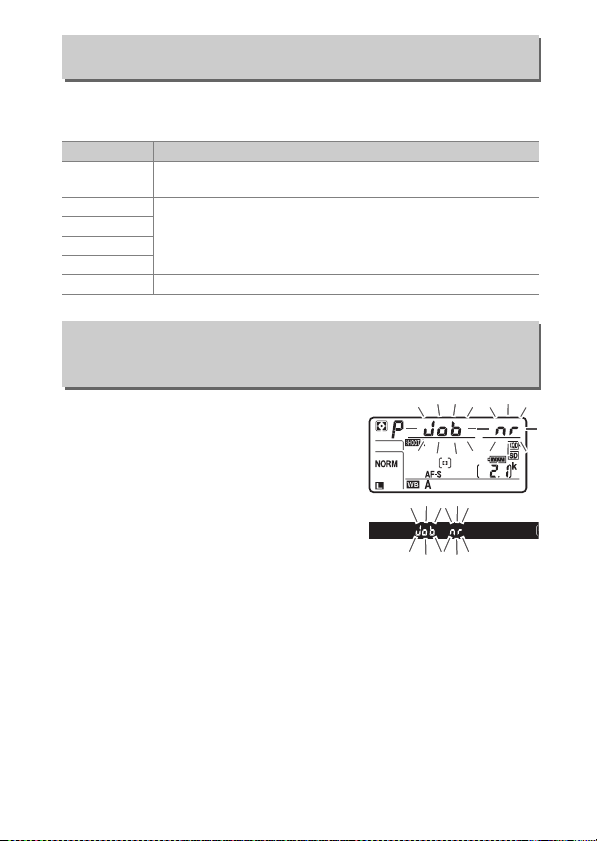
Активен D-Lighting
Бутон G ➜ C меню за правене на снимки
Запазва детайлите в силно осветените елементи и сенките за
постигане на естествен контраст.
Опция Описание
Автоматично
Свръхвисоко
Високо
Нормално
Ниско
Изкл. Активен D-Lighting изключен.
Фотоапаратът автоматично регулира Активен D-Lighting
според условията на снимане.
Изберете нивото на активния D-lighting.
Нам. шум при дълга експозиция (Намаляване на шума при дълга експозиция)
Бутон G ➜ C меню за правене на снимки
Ако е избрано Вкл., снимки, направени
при скорост на затвора, по-бавна от 1 сек,
ще се обработят с намаляване на шума
(ярки точки или мъгла). Времето за
обработка е грубо два пъти повече; по
време на обработка „l m“ ще мига в
индикаторите за скорост на затвора/
диафрагмата и не може да се снима (ако
фотоапаратът се изключи преди
завършване на обработката, снимката ще се запамети, но няма да се
извърши намаляване на шума). В режим на непрекъснато снимане
кадровите честоти се забавят и докато се обработват снимките,
капацитетът на буфера на паметта ще спадне.
53Ръководство за менютата

Висока ISO NR
Бутон G ➜ C меню за правене на снимки
Снимки, направени при висока ISO чувствителност могат да се
обработят за намаляване на „шума“.
Опция Описание
Намаляване на шума (произволно разположени ярки пиксели),
Висока
Нормална
особено в изображения, които са направени с висока ISO
чувствителност. Изберете степента на намаляване на шума,
Ниска
която да се извърши, от Висока, Нормална и Ниска.
Намаляване на шума се извършва само по необходимост и
Изкл.
никога при степен с такава височина, както когато е избрано
Ниска.
Контрол на винетирането
Бутон G ➜ C меню за правене на снимки
„Винетиране“ е намаляване на яркостта в краищата на снимка.
Контрол на винетирането намалява винетирането за обективи тип
G, E и D (PC обективите се изключват). Неговите ефекти са различни
за различните обективи, като са най-силно забележими при
максимална диафрагма. Изберете от Високо, Нормално, Ниско и
Изкл.
D Контрол на винетирането
В зависимост от сцената, условията на снимане и типа обектив TIFF и JPEG
изображенията могат да покажат шум (мъгла) или вариации в периферната
яркост, а потребителският Picture Control и потребителските Picture Controls,
които са били модифицирани от настройките по подразбиране, да не дадат
желания ефект. Направете пробни снимки и проверете резултата на
дисплея. Контролът на винетирането не е приложим за филми или
многократни експозиции.
54 Ръководство за менютата

Автомат. контрол изкривяване
Бутон G ➜ C меню за правене на снимки
Изберете Вкл., за да намалите бъчвовидното изкривяване в
снимките, направени с широкоъгълни обективи, и да намалите
изкривяването тип „възглавница“ в снимките, направени с дълги
обективи (обърнете внимание, че краищата на областта, която се
вижда във визьора, може да са изрязани в окончателната снимка, а
времето, необходимо за обработка на снимките, преди да започне
записването, може да се увеличи). Тази опция не важи за филмите и
е достъпна само при обективи от типа G, E и D (с изключение на PC,
рибешко око и някои други обективи). Резултатите с други обективи
не са гарантирани.
A Ретуширане: Контрол на изкривяването
За информация за създаването на копия на съществуващи снимки с
намалено бъчвовидно изкривяване и изкривяване тип „възглавница“ вижте
стр. 170.
Намаляване на трептенето
Бутон G ➜ C меню за правене на снимки
Намалете трептенето и появата на ивици, когато снимате под
флуоресцентни или живачни лампи по време на снимане с визьор.
Опция Описание
Настр. за намал.
на трептенето
Индикатор за
намал. трепт.
Когато е избрано Активиране, фотоапаратът ще избере
подходящия момент за снимките, за да намалите ефектите
от трептенето. Обърнете внимание, че кадровата честота
може да спадне, когато намаляването на трептенето е
активно.
Когато е избрано Вкл., във визьора ще се покаже икона
FLICKER, ако бъде засечено трептене, когато спусъкът е
натиснат наполовина. Ако бъде засечено трептене, когато
Деактивиране е избрано за Настр. за намал. на
трептенето, иконата ще мига; за да активирате намаляване
на трептенето, изберете Активиране за Настр. за намал.
на трептенето.
55Ръководство за менютата

Задаване на авто клин
Бутон G ➜ C меню за правене на снимки
Изберете настройка или настройки, които се групират при активен
автоматичен клин. Изберете АЕ и светкавица (j), за да направите
експозиция и клин на нивото на светкавицата, Само AE (k) за клин
само на експозицията, Само светкавица (l), за да направите само
клин на нивото на светкавицата, Клин баланс бяло (m), за да
направите клин баланс бяло или ADL клин (y), за да направите клин
като използвате Активен D-Lighting. Обърнете внимание, че клинът
на баланс на бялото не се предлага при настройки на качеството на
изображението като NEF (RAW) или NEF (RAW) + JPEG.
Многократна експозиция
Бутон G ➜ C меню за правене на снимки
Записват се две до десет NEF (RAW) експозиции като една снимка.
Опция Описание
Режим многокр.
експозиция
Брой снимки
Режим на
наслагване
• 0 Вкл. (серии): Направете серия от многократни
експозиции. Изберете Изкл., за да възобновите
нормалното снимане.
• Вкл. (една снимка): Направете една многократна експозиция.
• Изкл.: Изход без създаване на допълнителни многократни
експозиции.
Изберете броя експозиции, които ще се комбинират за
създаване на една снимка.
• Добавяне: Експозициите се наслагват без модифициране;
усилването не се регулира.
• Средно: Преди експозициите да се насложат, усилването за
всяка се разделя на общия брой заснети експозиции
(усилването за всяка експозиция е зададено на
експозиции,
• Светло: Фотоапаратът сравнява пикселите във всяка
експозиция и използва само най-ярките.
• Тъмно: Фотоапаратът сравнява пикселите във всяка
експозиция и използва само най-тъмните.
1
/
3 за 3 експозиции и т.н.).
1
/
2 за 2
56 Ръководство за менютата

HDR (висок динам. диапазон)
Бутон G ➜ C меню за правене на снимки
Използван при обекти с висок контраст, високият динамичен
диапазон (HDR) запазва детайлите при силно осветените елементи и
сенки като комбинира две снимки, направени при различни
експозиции.
Опция Описание
HDR режим
Разлика в
експозицията
Омекотяване
• 0 Вкл. (серии): Направете серия от HDR снимки. Изберете
Изкл., за да възобновите нормалното снимане.
• Вкл. (една снимка): Направете една HDR снимка.
• Изкл.: Изход без създаване на допълнителни HDR снимки.
Изберете разликата в експозицията между две снимки,
които се комбинират, за да направят HDR снимка. Изберете
по-големи стойности за висококонтрастни обекти или
изберете Автоматично, за да позволите на фотоапарата да
регулира разликата в експозицията според сцената.
Изберете колко да омекотите границите между снимките,
които съставляват HDR снимка.
57Ръководство за менютата
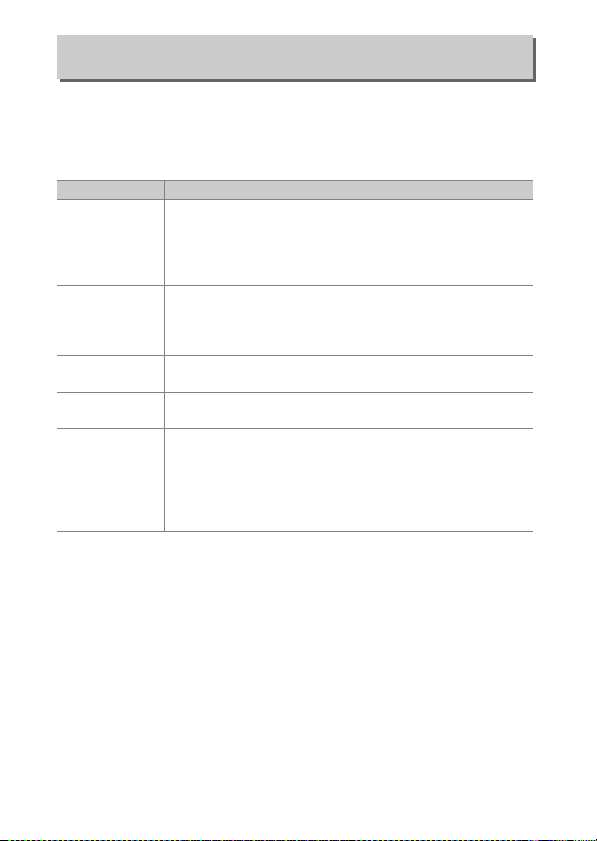
Сн. през задад. инт. от време
Бутон G ➜ C меню за правене на снимки
Направете снимки през избрания интервал, докато посоченият
брой снимки не бъде записан. Изберете режим на снимане,
различен от самоснимачка (E), когато използвате таймера за
интервали.
Опция Описание
Старт
Начални опции
Интервал
Брой интервали×
снимки/интервал
Омекотяване на
експозицията
Стартирайте снимането през зададен интервал или след 3 с
(Сега е избрано за Начални опции), или в избраната дата и
час (Избира се нач. дата и нач. час). Снимането ще
продължи през избрания интервал, докато не се направят
всички снимки.
Изберете опция за стартиране. За да започнете да снимате
веднага, изберете Сега. За да започнете да снимате на
избрана дата и час, изберете Избира се нач. дата и нач.
час.
Изберете интервала (часове, минути и секунди) между
снимките.
Изберете броя интервали и броя снимки за интервал.
Избирането на Вкл. позволява на фотоапарата да регулира
експозицията, за да съответства на предишната снимка в
режими, различни от M (обърнете внимание, че
омекотяването на експозицията е активно в режим M само
ако е включена автоматичната настройка на ISO
чувствителността).
58 Ръководство за менютата
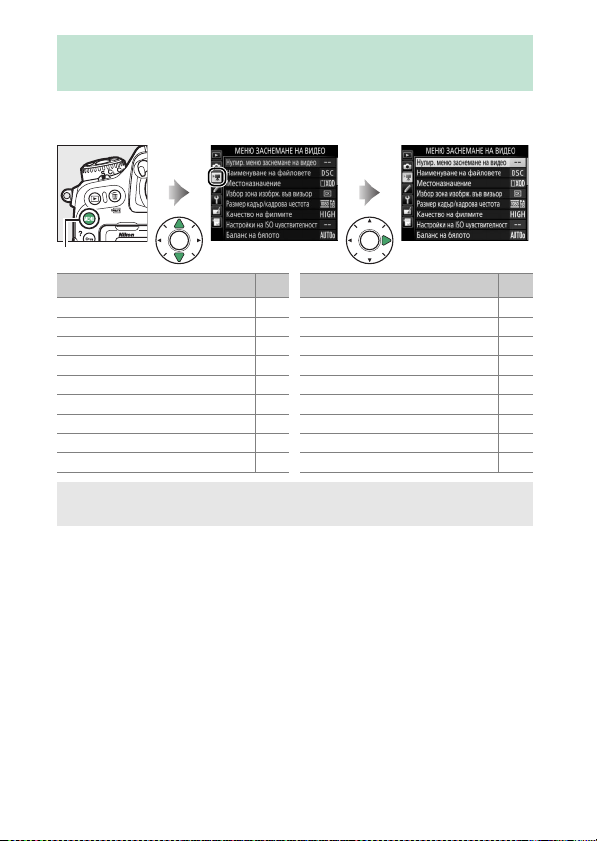
1 Менюто за снимане: Опции за заснемане на
филми
За да се покаже менюто за заснемане на филми, натиснете G и
изберете раздела 1 (меню за заснемане на филми).
Бутон G
Опция
Нулир. меню заснемане на видео 60
Наименуване на файловете 60
Местоназначение 60
Избор зона изобрж. във визьор 60
Размер кадър/кадрова честота 61
Качество на филмите 61
Настройки на ISO чувствителност 62
Баланс на бялото 63
Задаване на Picture Control 63
0
Управление на Picture Control 63
Активен D-Lighting 63
Висока ISO NR 64
Намаляване на трептенето 64
Чувствителност на микрофона 65
Честотен обхват 65
Нам. на шума от вятъра 66
Сним. филми през интервал 66
Електр. намал. на вибр. (VR) 66
A Вижте също
Стойностите по подразбиране на менюто са описани на стр. 13.
Опция
0
59Ръководство за менютата

Нулир. меню заснемане на видео
Бутон G ➜ 1 меню за заснемане на филми
Маркирайте Да и натиснете J, за да възстановите опциите на
менюто за заснемане на филми до стойностите им по подразбиране
(0 13).
Наименуване на файловете
Бутон G ➜ 1 меню за заснемане на филми
Изберете трибуквения префикс, използван за наименуване на
файлове с изображения, в които се съхраняват филмите. Префиксът
по подразбиране е „DSC“ (0 39).
Местоназначение
Бутон G ➜ 1 меню за заснемане на филми
Изберете слота, към който се записват
филмите. Менюто показва наличното време
за всяка карта; записът спира автоматично,
когато не остава време.
Избор зона изобрж. във визьор
Бутон G ➜ 1 меню за заснемане на филми
Изберете зоната на изображението във визьора за филми от DX и
1,3 ×.
60 Ръководство за менютата

Размер кадър/кадрова честота
Бутон G ➜ 1 меню за за снемане на филми
Изберете размера на филмовия кадър (пиксели) и кадровата
честота.
1
Опция
3840×2160 (4K UHD);
r
s
t
y/y
z/z
1/1
2/2
3/3
4/4
5/5
1 Действителната кадрова честота е 29,97 кадъра/сек за стойности, изброени като 30p, 23,976 кадъра/
сек за стойности, изброени като 24p и 59,94 кадъра/сек за стойности, изброени като 60p.
2 Когато тази опция е избрана, на дисплея се показва k и качеството на филмите е фиксирано на
„високо“.
3 Всеки филм ще бъде записан в до 8 файла до 4 GB всеки. Броят на файловете и дължината на всеки
файл варират според опциите, избрани за Размер кадър/кадрова честота и
Качество на филмите.
2
30p
3840×2160 (4K UHD);
2
25p
3840×2160 (4K UHD);
2
24p
1920×1080; 60p
1920×1080; 50p
1920×1080; 30p
1920×1080; 25p
1920×1080; 24p
1280× 720; 60p
1280× 720; 50p
Максимална битова честота (Mbps)
(★ Високо качество/Нормално)
144
48/24
24/12
Максимална
дължина
29 мин. 59 сек
Качество на филмите
Бутон G ➜ 1 меню за за снемане на филми
Изберете от Високо качество и Нормално.
3
61Ръководство за менютата
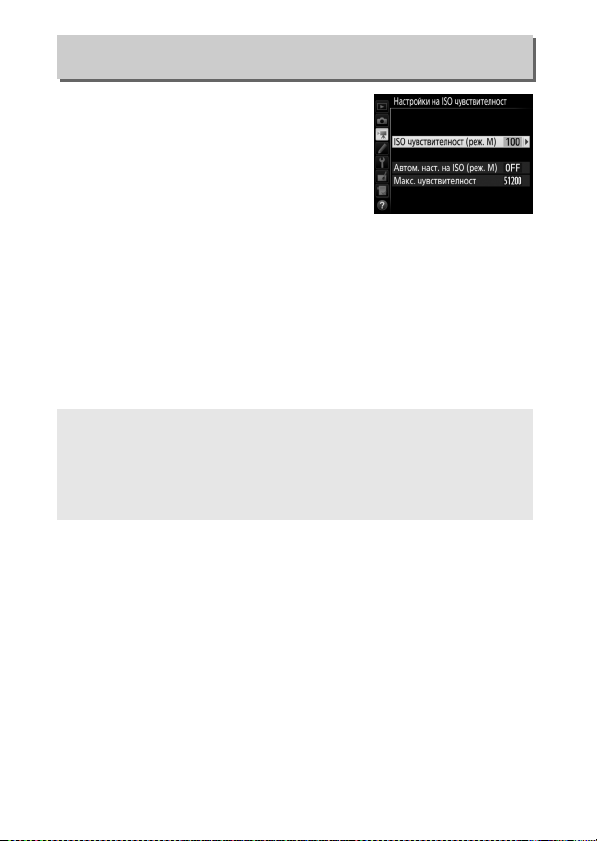
Настройки на ISO чувствителност
Бутон G ➜ 1 меню за заснемане на филми
Регулирайте следните настройки на ISO
чувствителността.
• ISO чувствителност (реж. M): Изберете ISO
чувствителността за режим на
експозицията M от стойности между
ISO 100 и Hi 5. Автом. настр. ISO чувствит.
се използва в други режими на
експозиция.
• Автом. наст. на ISO (реж. M): Изберете Вкл. за автоматична настройка
на ISO чувствителността в режим на експозиция M, Изкл., за да
използвате стойности, избрани за ISO чувствителност (реж. M).
• Макс. чувствителност: Изберете горната граница за автоматична
настройка на ISO чувствителността от стойности между ISO 200 и
Hi 5. Автоматичната настройка на ISO чувствителността се
използва в режими на експозиция P, S и A и когато Вкл. е избрано за
Автом. наст. на ISO (реж. M) в режим на експозиция M.
A Авт. настр. ISO чувствит.
При висока ISO чувствителност, фотоапаратът може да изпитва трудности
при фокусиране и шумът (произволно разположени ярки пиксели, мъгла
или линии) може да се повиши. Това може да се избегне като изберете пониска стойност за Настройки на ISO чувствителност > Макс.
чувствителност.
62 Ръководство за менютата
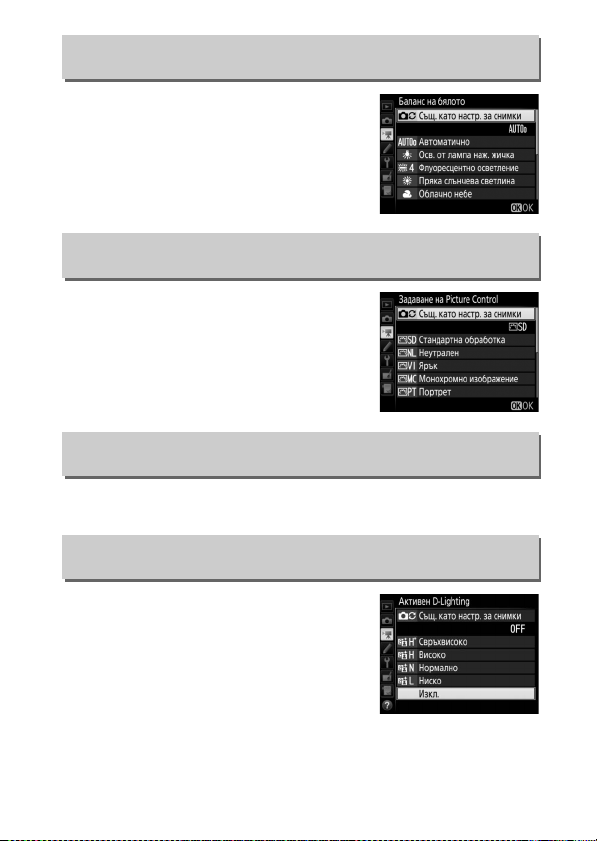
Баланс на бялото
Бутон G ➜ 1 меню за за снемане на филми
Изберете баланса на бялото за филми
(0 50). Изберете Същ. като настр. за
снимки, за да използвате опцията, текущо
избрана за снимки.
Задаване на Picture Control
Бутон G ➜ 1 меню за за снемане на филми
Изберете Picture Control за филми (0 51).
Изберете Същ. като настр. за снимки, за
да използвате опцията, текущо избрана за
снимки.
Управление на Picture Control
Бутон G ➜ 1 меню за за снемане на филми
Създаване на потребителски Picture Controls (0 52).
Активен D-Lighting
Бутон G ➜ 1 меню за за снемане на филми
Запазва детайлите в силно осветените
елементи и сенките за постигане на
естествен контраст. Изберете Същ. като
настр. за снимки, за да използвате
опцията, текущо избрана за снимки (0 53).
63Ръководство за менютата

Висока ISO NR
Бутон G ➜ 1 меню за заснемане на филми
Намаляване на „шума“ (произволно разположени ярки пиксели) във
филми, заснети с висока ISO чувствителност (0 54).
Намаляване на трептенето
Бутон G ➜ 1 меню за заснемане на филми
Намалете трептенето и появата на ивици, когато снимате под
флуоресцентни или живачни лампи по време на live view (преглед в
реално време) или за запис на филм. Изберете Автоматично, за да
позволите на фотоапарата автоматично да избере правилната
честота, или задайте ръчно честотата, така че да отговаря на
честотата на местната електрическа мрежа.
D Намаляване на трептенето в менюто за заснемане на филм
Ако настройката
каква е честотата на местната електрическа мрежа, изпробвайте опциите при
50 и 60 Hz и изберете тази, която дава най-добри резултати.
трептенето може да не даде желаните резултати, ако обектът е много ярък и
в такъв случай трябва да се опитате да изберете по-малка диафрагма (поголямо f-число).
на затвора, която отговаря на честота на местната електрическа мрежа:
1
/
125
сек,
Автоматично
За да предотвратите трептене, изберете режим M и скорост
1
/
60
сек или
1
/
не даде желаните резултати и не сте сигурни
1
30
сек за 60 Hz;
1
/
100
сек,
/
50
сек, или
1
/
Намаляването на
25
сек за 50 Hz.
64 Ръководство за менютата
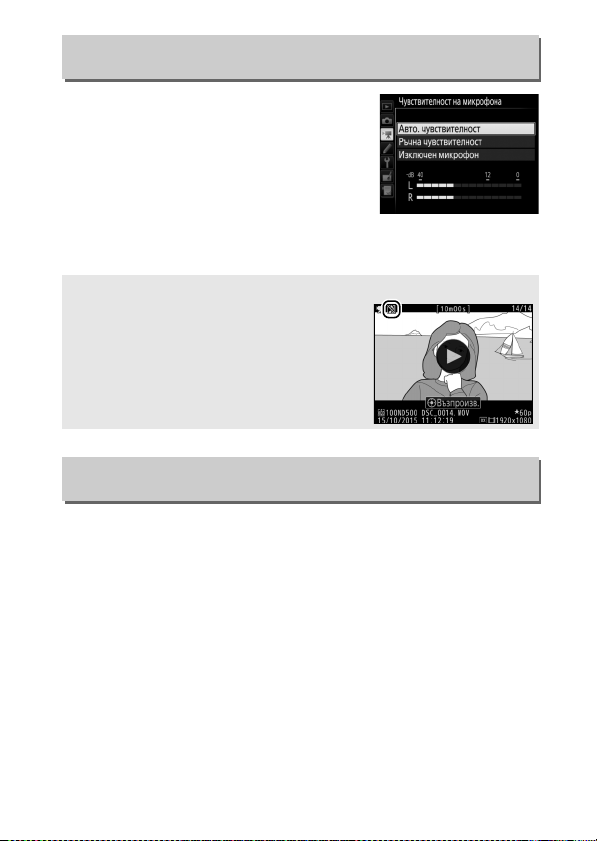
Чувствителност на микрофона
Бутон G ➜ 1 меню за за снемане на филми
Включете или изключете вградения или
външния микрофон (0 204) или
регулирайте чувствителността на
микрофона. Изберете Авто.
чувствителност, за да настроите
чувствителността автоматично, Изключен
микрофон, за да изключите записа на звук;
за да изберете чувствителността на микрофона ръчно, изберете
Ръчна чувствителност и изберете чувствителност.
A Икона 2
2
се визуализира на цял екран при
възпроизвеждане на филм, ако филмът е бил
записан без звук.
Честотен обхват
Бутон G ➜ 1 меню за за снемане на филми
Ако е избрано S Широк диапазон, вграденият и външният
микрофон (0 204) ще реагират на широк диапазон на честоти – от
музика до жуженето на градските улици. Изберете T Гласов
диапазон, за да изведете на преден план човешките гласове.
65Ръководство за менютата

Нам. на шума от вятъра
Бутон G ➜ 1 меню за заснемане на филми
Изберете Вкл., за да активирате филтъра за премахване на
нискочестотните шумове за вградения микрофон (опционалните
стерео микрофони не се влияят), който намалява шумовете,
причинени от духането на вятър в микрофона (имайте предвид, че е
възможно и другите звуци да бъдат повлияни). Намаляването на
шума от вятъра за опционалните стерео микрофони, които
поддържат тази функция, може да бъде активирано или
деактивирано чрез контролите на микрофона.
Сним. филми през интервал
Бутон G ➜ 1 меню за заснемане на филми
Фотоапаратът автоматично прави снимки през избраните
интервали, за да създаде забавен филм без звук с размер на кадъра,
кадрова честота и зона на изображението във визьора, текущо
избрани в менюто за заснемане на филми.
Опция Описание
Старт
Интервал Изберете интервала между снимките в минути и секунди.
Време на
заснемане
Омекотяване на
експозицията
Старт на записването на серия снимки през интервал.
Снимането започва след около 3 сек и продължава за
избраното време за снимане.
Изберете времето за снимане (часове и минути).
Избирането на Вкл. омекотява резките промени в
експозицията в режимите, различни от M (отбележете, че
омекотяването на експозицията е активно в режим M само ако
е включена автоматичната настройка на ISO
чувствителността).
Електр. намал. на вибр. (VR)
Бутон G ➜ 1 меню за заснемане на филми
Изберете дали да се активира електронното намаляване на
вибрациите в режим на филм.
66 Ръководство за менютата

A Потр. настройки: Фино регулиране на
Групи потребителски
настройки
Главно меню
Набор от потрeбит. настройки (0 71)
настройките на фотоапарата
За да отворите менюто с потребителски настройки, натиснете G и
изберете раздела A (меню Потребителски настройки).
Бутон G
Потребителските настройки се използват за персонализиране на
настройките на фотоапарата според индивидуалните
предпочитания.
67Ръководство за менютата

Налични са следните потребителски настройки:
Потребителска настройка
Набор от потрeбит. настройки 71
a Автоматично фокусиране
a1 Избор на приоритет AF-C 73
a2 Избор на приоритет AF-S 74
a3 Прослед. фокус с заключване 75
a4 Детекция лица с 3D просл. 76
a5 Зона гледане 3D прослед. 76
a6 Брой точки за фокусиране 76
a7 Съхранение по ориентация 77
a8 Активиране на АФ 78
a9 Огр.избор реж. за изб. АФ зона 79
a10 Огр. на режим авт. фокусиране 79
a11 Ограждане точка фокусиране 80
a12 Опции точка фокусиране 81
a13 Пръстен ръч. фокус. в АФ реж.
b Измерване/експозиция
b1 Стойност стъпки ISO чувствит. 83
b2 EV стъпки за контрол на експ. 83
b3 Стъпка при комп на експ/свет. 83
b4 Лесна компенс. експозиция 84
b5 Матрично измерване 85
b6 Зона цент.претегл. измерване 85
b7 Фина настр. оптим. експозиция 85
*
0
82
68 Ръководство за менютата

Потребителска настройка
c Таймери/Заключване AE
c1 Спусък AE-L 86
c2 Таймер за готовност 86
c3 Самоснимачка 87
c4 Време автомат. изкл. дисплей 87
d Снимане/показване
d1 Скорост на снимане в CL режим 88
d2 Макс. непрекъснато освобожд. 88
d3 ISO дисплей 88
d4 Опции режим синхр. освоб. 89
d5 Режим Забавяне експозиция 89
d6 Eлектр. затвор предно перде 89
d7 Последов. номер. файлове 90
d8 Показване мрежа визьор 91
d9 LCD осветяване 91
d10 Опт. нам. на вибр. (VR)
e Клин/светкавица
e1 Скорост синхр. светкавица 93
e2 Скорост затвор при светкавица 94
e3 Компенс. експоз. светкавица 94
e4 Авт. настр. M ISO чувств. 95
e5 Пилотна светкавица 95
e6 Автоматичен клин (режим M) 96
e7 Ред на клина 96
*
0
92
69Ръководство за менютата

Потребителска настройка
f Контроли
f1 Присв. потреб. контрол 97
f2 Централ. бутон мултиселектор 109
f3 Скор. затвор и закл. диафраг. 111
f4 Персонлз. дискове управление 111
f5 Мултиселектор 114
f6 Освобожд. бутон използв. диск 114
f7 Обръщане посока индикатори 115
f8 Опции на бутона за live view 115
f9 D превключване 115
f10 Присвояв. бутони MB-D17 116
g Филм
g1 Присв. потреб. контрол 119
* Налично сам о с обективи, които поддържат този елемент.
0
70 Ръководство за менютата

Набор от потрeбит. настройки
Бутон G ➜ A меню потребителски настройки
Потребителските настройки се съхраняват в един от четирите
набора потребителски настройки. Промените в настройките на един
набор нямат отражение върху другите набори. За да съхраните
определена комбинация от често използвани настройки, изберете
един от четирите набора от потребителски настройки и настройте
фотоапарата с тези настройки. Новите настройки ще се съхраняват в
набор потребителски настройки, дори и след като фотоапаратът
бъде изключен, и ще бъдат възстановени следващия път, когато
наборът бъде избран. В другите набори от потребителски настройки
могат да се съхраняват други комбинации потребителски
настройки, което позволява на потребителя да превключва
мигновено от една комбинация към друга чрез избиране на
съответния набор потребителски настройки от менюто за набори
потребителски настройки.
Имената по подразбиране за четирите набора от потребителски
настройки са A, B, C и D. Може да бъде добавен описателен надпис
до 20 знака, както е описано на страница 39, като се маркира
наборът потребителски настройки в менюто и се натисне 2.
71Ръководство за менютата

❚❚ Възстановяване на настройките по подразбиране
Бутон O (Q)
За да възстановите настройките по
подразбиране, маркирайте набор от
потребителски настройки в менюто Набор
от потрeбит. настройки и натиснете
O (Q). Ще се покаже прозорец за
потвърждение; маркирайте Да и натиснете
J, за да възстановите настройките по
подразбиране за избрания набор
потребителски настройки (0 14).
A Вижте също
Стойностите по подразбиране на менюто са описани на страница 14. Ако
настройките в текущия набор са били променени от стойностите по
подразбиране, до променената настройка във второ ниво на менюто за
потребителски настройки се показва звездичка.
72 Ръководство за менютата

a: Автоматично фокусиране
a1: Избор на приоритет AF-C
Бутон G ➜ A меню потребителски настройки
Когато AF-C е избрано за снимане с визьор, тази опция контролира
дали снимките се правят при всяко натискане на спусъка
(приоритет на снимане), или само когато фотоапаратът е на фокус
(приоритет на фокусиране).
Опция Описание
Освобождаване Може да се снима при всяко натискане на спусъка.
G
Можете да се снима дори когато фотоапаратът не е на
фокус. Ако обектът е тъмен или нискоконтрастен и
Фокус +
B
освобождаване
Освобождаване +
E
фокус
Фокус
F
Независимо от избраната опция, фокусът не се заключва, когато AF-C
е избрано за режим на автоматично фокусиране. Фотоапаратът ще
продължи да регулира фокуса, докато не се натисне спусъкът.
фотоапаратът е в непрекъснат режим, ще бъде даван
приоритет на затвора за първата снимка във всяка
серия и на честотата на снимане за оставащите
снимки, което гарантира висока кадрова честота, ако
разстоянието до обекта не се променя по време на
снимане.
Можете да се снима дори когато фотоапаратът не е на
фокус. В режим на непрекъснато снимане кадровата
честота се намалява за подобряване на
фокусирането, ако обектът е тъмен или
нискоконтрастен.
Може да се снима, когато е показан индикаторът за
фокус (I).
73Ръководство за менютата
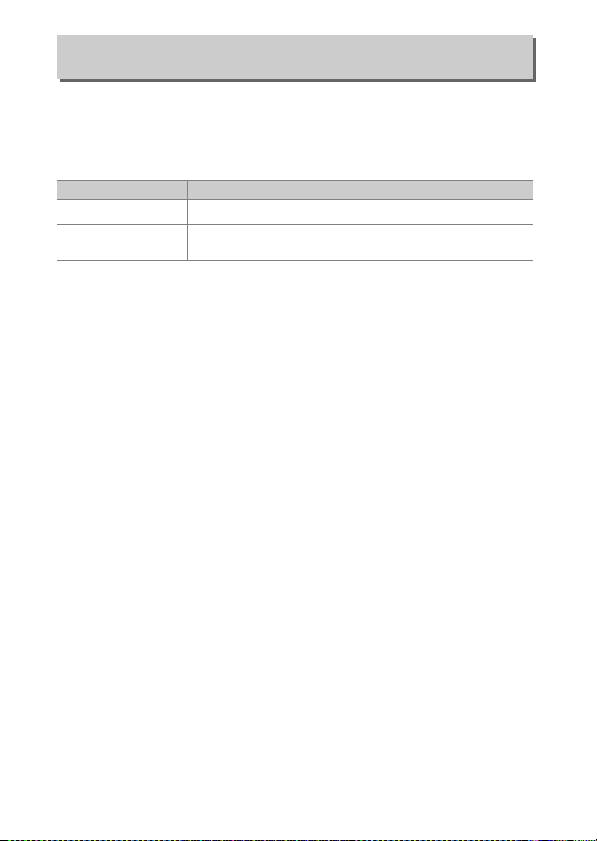
a2: Избор на приоритет AF-S
Бутон G ➜ A ме ню потребителски настройки
Когато AF-S е избрано за снимане с визьор, тази опция контролира
дали се снима само когато фотоапаратът е на фокус (приоритет на
фокусиране), или при всяко натискане на спусъка (приоритет на
снимане).
Опция Описание
Освобождаване Може да се снима при всяко натискане на спусъка.
G
Фокус
F
Независимо от избраната опция, индикаторът за фокус (I) се
показва, когато AF-S е избрано за режим на автоматично фокусиране,
фокусът ще се заключи, докато спусъкът е натиснат наполовина.
Заключването на фокуса продължава, докато не се освободи
затворът.
Може да се снима, когато е показан индикаторът за
фокус (I).
74 Ръководство за менютата
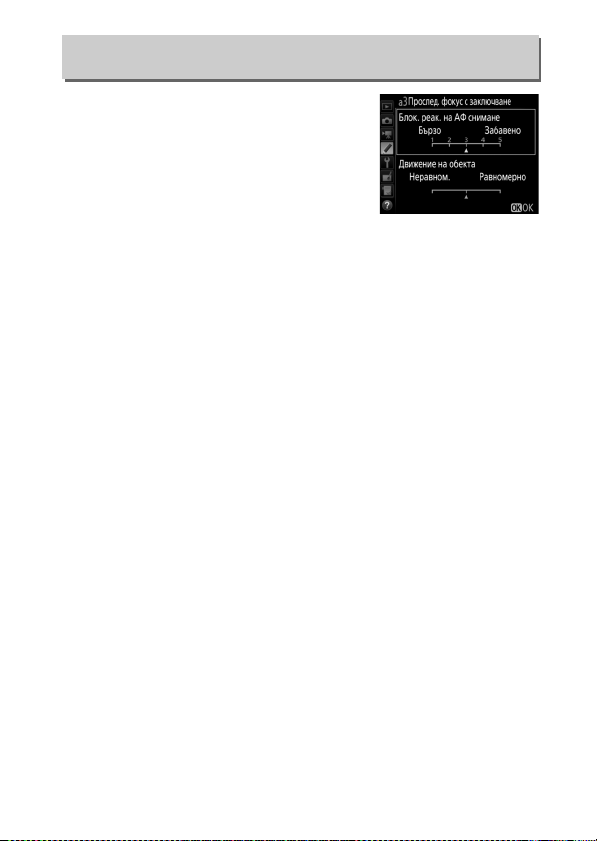
a3: Прослед. фокус с заключване
Бутон G ➜ A меню потребителски настройки
Тази опция контролира как автоматичното
фокусиране се настройва към промените в
разстоянието до обекта, когато AF-C е
избрано по време на снимане с визьор.
❚❚ Блок. реак. на АФ снимане
Изберете колко бързо фокусът реагира, когато нещо преминава
между обекта и фотоапарата. Изберете от стойности между
5 (Забавено) и 1 (Бързо). Колкото по-висока е стойността, толкова
по-бавен е отговорът и е по-малка вероятността да изгубите фокуса
върху оригиналния ви обект. Колкото по-ниска е стойността,
толкова по-бърз е отговорът и е по-лесно да преместите фокуса
върху обекти, които пресичат вашето зрително поле. Отбележете, че
2 и 1 (Бързо) са еквивалентни на 3, когато за режим за избор на АФ
зона е избрано 3D проследяване или АФ с автоматична зона.
❚❚ Движение на обекта
Изберете Равномерно, за да омекотите фокуса, когато снимате
обекти, които приближават фотоапарата с равномерно движение
или Неравном. за по-добра реакция, когато снимате обекти с
вероятност за внезапни задвижвания и спирания.
75Ръководство за менютата

a4: Детекция лица с 3D просл.
Бутон G ➜ A ме ню потребителски настройки
Изберете дали фотоапаратът да отчита и да се фокусира върху лица,
когато е избрано 3D проследяване за Режим за избор АФ зона.
a5: Зона гледане 3D прослед.
Бутон G ➜ A ме ню потребителски настройки
В 3D проследяване фотоапаратът проследява обекти, които
напускат избраната точка за фокусиране и избира точки за
фокусиране, когато е необходимо, докато спусъкът е натиснат
наполовина. Изберете дали 3D проследяването да използва данни
от околните точки за фокусиране, за да проследява обекти, които се
преместват дори леко от избраната точка за фокусиране (Широка),
или да проследява обекта въз основа само на данни в близост до
избраната точка (Нормална). Широка се препоръчва за бързо
движещи се обекти.
a6: Брой точки за фокусиране
Бутон G ➜ A ме ню потребителски настройки
Изберете броя точки за фокусиране, наличен за ръчно избиране на
точка за фокусиране.
Опция Описание
1
2
55 точки
15 точки
Изберете от 55 точки за фокусиране,
показани вдясно.
Изберете от 15 точки за фокусиране,
показани вдясно. Използвайте за бързо
избиране на точки за фокусиране.
76 Ръководство за менютата

a7: Съхранение по ориентация
Бутон G ➜ A меню потребителски настройки
Изберете дали може да се избират отделни точки за фокусиране за
„широка“ (пейзажна) ориентация, „вертикална“ (портретна)
ориентация, като фотоапаратът е завъртян 90° по часовниковата
стрелка, и за „вертикална“ ориентация, като фотоапаратът е
завъртян 90° обратно на часовниковата стрелка.
Изберете Изкл., за да изберете същата точка за фокусиране и режим
на АФ зона, независимо от ориентацията на фотоапарата.
Фотоапаратът е
завъртян на 90°
обратно на
часовниковата стрелка
Пейзажна (широка)
ориентация
Фотоапаратът е
завъртян на 90° по
часовниковата стрелка
77Ръководство за менютата
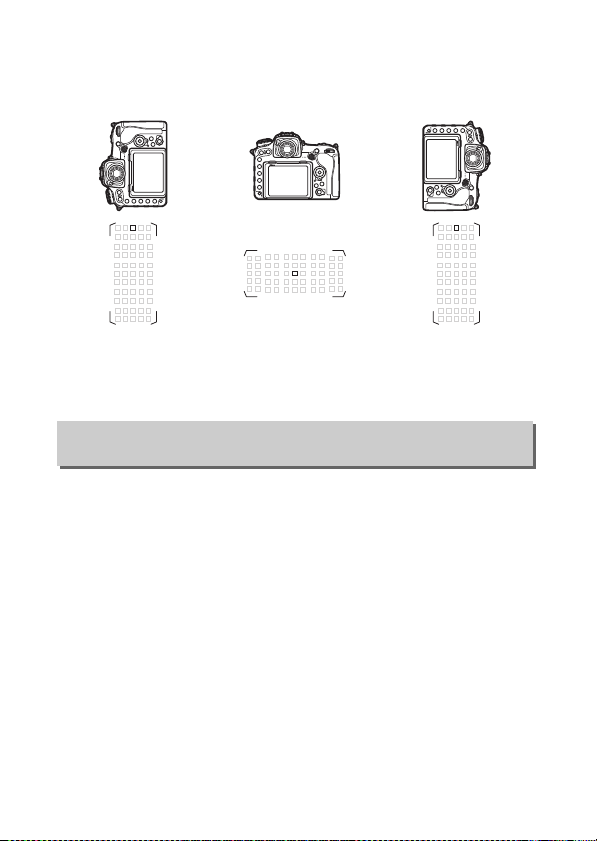
Изберете Точка за фокусиране, за да активирате избирането на
отделна точка за фокусиране, или Точка фокусир. и изб. на АФ
зона, за да активирате отделно избиране на точката за фокусиране
и режима за избор на АФ зона.
Фотоапаратът е
завъртян на 90°
обратно на
часовниковата стрелка
Пейзажна (широка)
ориентация
Фотоапаратът е
завъртян на 90° по
часовниковата стрелка
a8: Активиране на АФ
Бутон G ➜ A ме ню потребителски настройки
Изберете дали спусъкът може да се използва за фокусиране
(Затвор/AF-ON), или дали фокусът може да се настройва само чрез
използване на бутона AF-ON или други контроли, на които AF-ON е
бил зададен (Само AF-ON). Маркирането на Само AF-ON и
натискането на 2 показва опцията Освобожд. извън фокуса;
изберете Активиране, за да позволите правенето на снимки без
фокусиране, или Деактивиране, за да не позволите
освобождаването на затвора преди фотоапаратът да е фокусирал
чрез използване на контрол на AF-ON. За да направите снимки,
когато е избрано Деактивиране, използвайте контрол на AF-ON, за
да фокусирате и натиснете спусъка докрай, за да освободите
затвора. Обърнете внимание, че Деактивиране е приложимо само
ако Фокус е избрано за Потребителска настройка a1 (Избор на
приоритет AF-C) или a2 (Избор на приоритет AF-S) и опция,
различна от АФ с автоматична зона е избрана за режим за избор на
АФ зона.
78 Ръководство за менютата
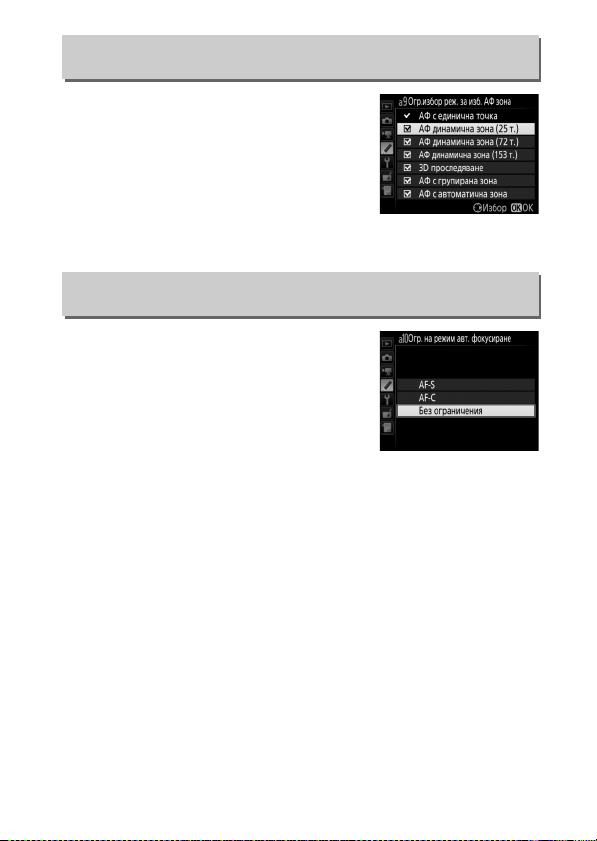
a9: Огр.избор реж. за изб. АФ зона
Бутон G ➜ A меню потребителски настройки
Изберете режими за избор на АФ зона,
които могат да се избират с бутона за
режим на АФ и диска за подкоманди при
снимане с визьор (live view (преглед в
реално време) не се повлиява). Маркирайте
желаните режими и натиснете 2 за избор
или отмяна на избора. Натиснете J, за да
запаметите промените, когато приключите с настройките.
a10: Огр. на режим авт. фокусиране
Бутон G ➜ A меню потребителски настройки
Изберете режимите на автоматично
фокусиране, налични при снимане с
визьор. Ако е избран само един режим,
режимът на автоматично фокусиране не
може да се избере с бутона за режим на
автоматично фокусиране и главния диск за
управление.
79Ръководство за менютата

a11: Ограждане точка фокусиране
Бутон G ➜ A ме ню потребителски настройки
Изберете дали изборът на точка за фокусиране „се огражда“ от
единия край на визьора до другия.
Опция Описание
Ограждане
Без ограждане
Изборът на точка за фокусиране
„се огражда“ от горе надолу, от
долу нагоре, от дясно наляво и от
ляво надясно, така че, например,
при натискане на 2, когато е маркирана точка за фокусиране
в десния край на дисплея във визьора (q), се избира
съответната точка за фокусиране в десния край на дисплея
(w).
Показването на точката за фокусиране е ограничено от найвъншните точки за фокусиране, така че например натискане
на 2, когато е избрана точка за фокусиране в десния край на
дисплея, няма ефект.
w
q
80 Ръководство за менютата

a12: Опции точка фокусиране
Опция
Показване на точка
за фокусиране
g
h
Бутон G ➜ A меню потребителски настройки
Изберете една от следните опции за показване на точката за
фокусиране.
Опция Описание
Режим на
ръчно
фокусиране
Подпом. АФ с
динам. зона
Показване на
АФ с груп. зона
Осветяване на
точка за фокус.
Изберете Вкл., за да покажете активната точка за фокусиране
в режим на ръчно фокусиране, а Изкл., за да покажете точката
за фокусиране само по време на избора на точка за
фокусиране.
Изберете Вкл., за да покажете както избраната точка за
фокусиране, така и околните точки за фокусиране в режим на
АФ с динамична зона.
Изберете как да се показват
активните точки за фокус в АФ
с групирана зона.
Изберете дали активната точка за фокусиране да е маркирана
в червено във визьора.
• Автоматично: Избраната точка за фокусиране се маркира
автоматично при необходимост, за да се установи контраст с
фона.
• Вкл.: Избраната точка за фокусиране е винаги маркирана,
независимо от яркостта на фона. В зависимост от яркостта
на фона, избраната точка за фокусиране може да не се вижда
лесно.
• Изкл.: Избраната точка за фокусиране не е маркирана.
81Ръководство за менютата
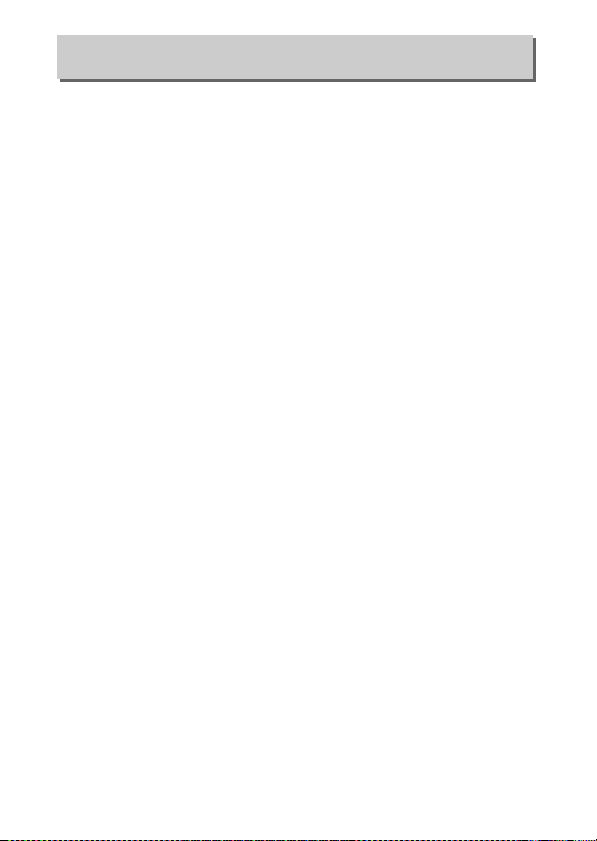
a13: Пръстен ръч. фокус. в АФ реж.
Бутон G ➜ A ме ню потребителски настройки
Този елемент се показва само с обективи, които го поддържат.
Избирането на Активиране позволява на пръстена за фокусиране
на обектива да се използва за ръчно фокусиране, когато
фотоапаратът е в режим на автоматично фокусиране. След като
натиснете наполовина спусъка за фокусиране, задръжте спусъка
натиснат наполовина и регулирайте фокуса с помощта на пръстена
за фокусиране. За да фокусирате отново чрез автоматично
фокусиране, вдигнете пръста си от спусъка и го натиснете отново
наполовина. За да не позволите на пръстена за фокусиране на
обектива да се използва за ръчно фокусиране, когато фотоапаратът
е в режим на автоматично фокусиране, изберете Деактивиране.
82 Ръководство за менютата

b: Измерване/експозиция
b1: Стойност стъпки ISO чувствит.
Бутон G ➜ A меню потребителски настройки
Изберете стъпките при регулиране на ISO чувствителността. Ако е
възможно, текущата настройка за ISO чувствителност се запазва,
когато стойността за стъпка се промени. Ако текущата настройка за
ISO чувствителност не е налична при новата стойност за стъпка, ISO
чувствителността ще бъде закръглена до следващата най-близка
налична настройка.
b2: EV стъпки за контрол на експ.
Бутон G ➜ A меню потребителски настройки
Изберете стъпките при регулиране на скорост на затвора,
диафрагмата и клина.
b3: Стъпка при комп на експ/свет.
Бутон G ➜ A меню потребителски настройки
Изберете стъпките при регулиране на експозицията и
компенсацията на светкавицата.
83Ръководство за менютата

b4: Лесна компенс. експозиция
Бутон G ➜ A ме ню потребителски настройки
Тази опция контролира дали бутонът E е нужен за задаване на
компенсация на експозицията. Ако е избрано Вкл.
(автом.връщ.фабр.нстр.) или Вкл., 0 в центъра на индикацията за
експозиция ще свети дори компенсацията на експозицията да е
зададена на ±0.
Опция Описание
(автом.връщ.
фабр.нстр.)
Компенсацията на експозицията се задава чрез завъртане на
един от дисковете за управление (вижте бележката по-долу).
Вкл.
Избраната настройка с диска за управление се нулира, когато
фотоапаратът се изключи или изтече времето на таймера за
готовност (настройката за компенсация на експозицията,
избрана с бутона E, не се нулира).
Както е по-горе, с изключение на това, че стойността на
компенсацията на експозицията, избрана с диска за
Вкл.
управление, не се нулира, когато фотоапаратът се изключи или
таймерът за готовност изтече.
Компенсацията на експозицията се задава с натискане на
Изкл.
бутона E и завъртане на главния диск за управление.
A Промяна основни/подкоманд.
Дискът, който се използва за компенсация на експозицията, когато е
избрано Вкл. (автом.връщ.фабр.нстр.) или Вкл. за Потребителска
настройка b4 (Лесна компенс. експозиция), зависи от опцията, избрана за
Потребителска настройка f4 (Персонлз. дискове управление) > Промяна
основни/подкоманд. (0 111).
Персонлз. дискове управление > Промяна основни/подкоманд.
експозиция
P Диск за подкоманди Диск за подкоманди
Режим на
S Диск за подкоманди Главен диск за управление
A Главен диск за управление Диск за подкоманди
M Неналично
Изкл. Вкл.
84 Ръководство за менютата

b5: Матрично измерване
Бутон G ➜ A меню потребителски настройки
Изберете U Вкл. детекция на лица, за да активирате детекцията
на лица при заснемане на портрети с матрично измерване при
снимане с визьор.
b6: Зона цент.претегл. измерване
Бутон G ➜ A меню потребителски настройки
Изберете размера на зоната с най-голяма тежест при централно
претеглено измерване. Ако бъде поставен обектив без процесор,
размерът на зоната е фиксиран на 8 мм.
b7: Фина настр. оптим. експозиция
Бутон G ➜ A меню потребителски настройки
Използвайте тази опция за фина настройка
на стойността на експозицията, избрана от
фотоапарата. Експозицията може да се
регулира фино отделно за всеки метод на
измерване от +1 до –1 EV на стъпки от
1
/
6 EV.
D Фина настройка на експозицията
Експозицията може да се регулира фино за всеки набор от потребителски
настройки и не се влияе от нулиране с натискане на два бутона. Отбележете,
че, тъй като иконата за компенсация на експозицията (E) не се показва,
единственият начин да се определи колко е променена експозицията е да се
види степента в менюто за фина настройка.
85Ръководство за менютата

c: Таймери/Заключване AE
c1: Спусък AE-L
Бутон G ➜ A ме ню потребителски настройки
Изберете дали експозицията да се заключва, когато спусъкът бъде
натиснат.
Опция Описание
Вкл. (полунатиснат)
O
Вкл. (режим серия снимки)
P
Изкл.
c2: Таймер за готовност
Изберете колко дълго фотоапаратът продължава да измерва
експозицията, когато не се извършват операции. Скоростта на
затвора и диафрагмата се показват в контролния панел и визьорът
се изключва автоматично, когато таймерът за готовност изтече.
Изберете по-кратко време за забавяне на таймера за готовност за
по-дълъг живот на батерията.
Натискането на спусъка наполовина заключва
експозицията.
Експозицията се заключва само докато
спусъкът е натиснат докрай.
Натискането на спусъка не заключва
експозицията.
Бутон G ➜ A ме ню потребителски настройки
86 Ръководство за менютата

c3: Самоснимачка
Бутон G ➜ A меню потребителски настройки
Изберете продължителността на закъснението при освобождаване
на затвора, броя заснети снимки и интервала между снимките в
режим на самоснимачка.
• Закъснение на самоснимачката: Изберете продължителността на
закъснението при освобождаване на затвора.
• Брой снимки: Натиснете 1 и 3, за да изберете броя на заснетите
снимки всеки път, когато спусъкът е натиснат.
• Интервал между снимките: Изберете интервал между снимките, когато
Брой снимки е повече от 1.
c4: Време автомат. изкл. дисплей
Бутон G ➜ A меню потребителски настройки
Изберете колко дълго дисплеят да остава включен, когато не се
извършват никакви действия по време на възпроизвеждането
(Възпроизвеждане; по подразбиране е 10 сек) и преглед на
изображението (Преглед на изображението; по подразбиране е
4 сек), когато се покажат менютата (Менюта; по подразбиране е до
1 минута) или информация (Екран с информация; по подразбиране
е 10 сек) или по време на live view (преглед в реално време) и запис
на филм (Live view; по подразбиране е 10 минути). Изберете пократко време за забавяне на изключване на дисплея за по-дълъг
живот на батерията.
87Ръководство за менютата
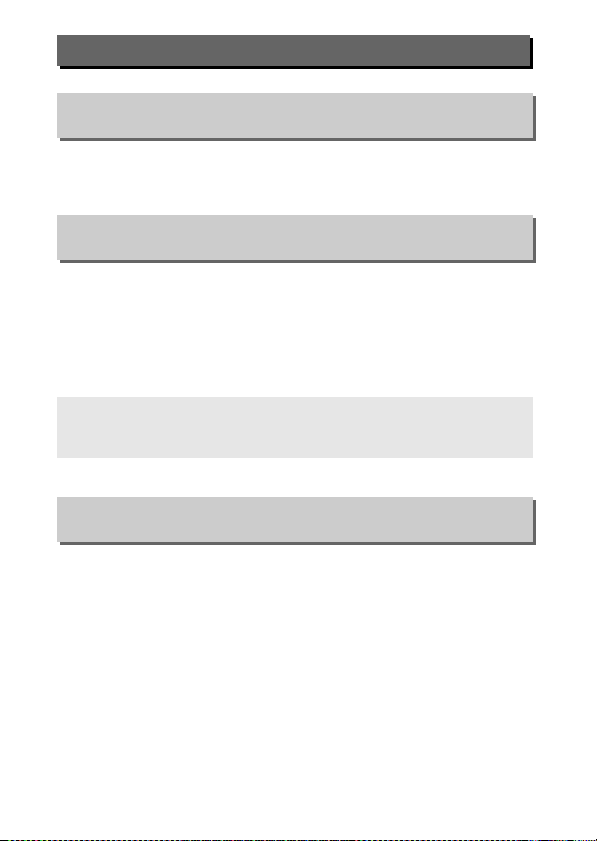
d: Снимане/показване
d1: Скорост на снимане в CL режим
Бутон G ➜ A ме ню потребителски настройки
Изберете максималната честота на превъртане на кадъра в режим
C
L (серия от снимки) с ниска скорост.
d2: Макс. непрекъснато освобожд.
Бутон G ➜ A ме ню потребителски настройки
Максималният брой снимки, който може да бъде направен при една
серия от снимки в непрекъснат режим се задава като стойност от 1
до 200. Обърнете внимание, че независимо от избраната опция,
няма ограничение за броя снимки, които могат да бъдат направени
в една серия от снимки, когато е избрана скорост на затвора от 4 сек
или по-бавна за режим на експозицията S или M.
A Буферът на паметта
Независимо от опцията, избрана за Потребителска настройка d2, снимането
ще се забави при запълване на буфера на паметта (tAA).
d3: ISO дисплей
Бутон G ➜ A ме ню потребителски настройки
Изберете дали визьорът и контролният панел да показват ISO
чувствителността (Показв. ISO чувствителност) или броя на
оставащите експозиции за запис (Показване на броя кадри).
88 Ръководство за менютата

d4: Опции режим синхр. освоб.
Бутон G ➜ A меню потребителски настройки
Изберете дали затворите на отдалечените фотоапарати да се
синхронизират със затвора на главния фотоапарат, когато
използвате опционално безжично дистанционно управление в
режим на синхронизирано освобождаване.
d5: Режим Забавяне експозиция
Бутон G ➜ A меню потребителски настройки
В ситуации, при които най-лекото движение на фотоапарата може да
размаже снимките, изберете 1 сек, 2 сек или 3 сек за забавяне на
освобождаването на затвора до една, две или три секунди след
повдигане на огледалото.
d6: Eлектр. затвор предно перде
Бутон G ➜ A меню потребителски настройки
Изберете Активиране, за да активирате електронния затвор с
предно перде в режим M
UP, като така премахвате размазването от
движението на затвора. Механичен затвор се използва при други
режими на снимане.
A Електр. затвор предно перде
Препоръчват се обективи тип G, E или D; изберете Деактивиране, ако
забележите линии или мъгла при снимане с други обективи. Най-бързата
скорост на затвора и максималната ISO чувствителност, която се предлага с
електронния затвор с предно перде е
1
/
2000 сек и ISO 51200, съответно.
89Ръководство за менютата
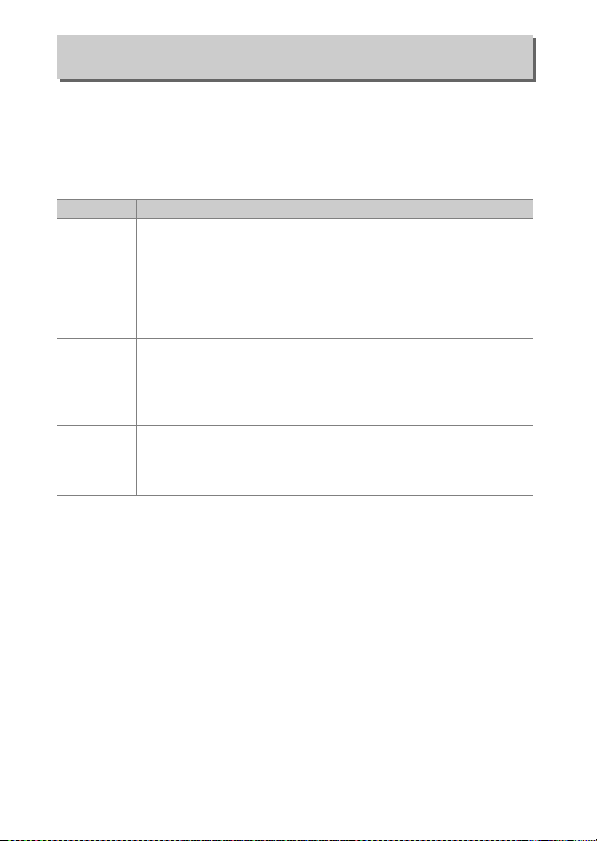
d7: Последов. номер. файлове
Бутон G ➜ A ме ню потребителски настройки
Когато се направи снимка, фотоапаратът наименува файла, като
добавя едно към номера на предишния файл. Тази опция определя
дали номерирането на файловете да продължи от последния
използван номер, когато се създава нова папка, форматира се
картата с памет или се поставя нова карта с памет във фотоапарата.
Опция Описание
Нулиране
Когато се създава нова папка, форматира се картата с памет или
се поставя нова карта с памет във фотоапарата, номерирането
на файловете продължава от последния използван номер или
Вкл.
от ном ера на на й-големи я файл в те кущата па пка, коет о число е
по-голямо. Ако бъде направена снимка, когато текущата папка
съдържа снимка с номер 9999, автоматично се създава нова
папка и номерацията на файловете започва отново от 0001.
Когато бъде създадена нова папка, картата с памет бъде
форматирана или във фотоапарата бъде поставена нова карта с
Изкл.
памет, номерацията на файловете се нулира на 0001. Имайте
предвид, че автоматично се създава нова папка, ако бъде
направена снимка, когато текущата папка съдържа 999 снимки.
Както при Вкл., само че на следващата направена снимка се
дава номер на файл като се добавя едно към най-големия номер
на файл в текущата папка. Ако папката е празна, номерирането
на файла се нулира на 0001.
90 Ръководство за менютата

D Последов. номер. файлове
Ако текущата папка е с номер 999 и съдържа 999 изображения или снимка с
номер 9999, спусъкът ще бъде деактивиран и няма да могат да се правят
повече снимки (също така, записът на филми може да се деактивира, ако
текущата папка е с номер 999 и следващият файл ще бъде с номер 992, 9992
или по-голям). Изберете Нулиране за Потребителска настройка d7
(Последов. номер. файло ве) и след това или форматирайте текущата карта
с памет, или поставете нова.
d8: Показване мрежа визьор
Бутон G ➜ A меню потребителски настройки
Изберете Вкл. за показване на линиите от координатната мрежа по
желание във визьора за помощ при композиране на снимките.
d9: LCD осветяване
Бутон G ➜ A меню потребителски настройки
Ако се избере Изкл., контролният панел и фоновото осветление на
бутоните (подсветките) ще светнат само когато превключвателят на
захранването се завърти напред D. Ако е избрано Вкл., фоновото
осветление ще остане включено, докато таймерът за готовност е
активен. Независимо от избраната опция, фоновото осветление се
изключва, когато спусъкът бъде натиснат; ако е избрано Вкл., то ще
се включи отново, когато повдигнете пръста си от спусъка. Изберете
Изкл. за увеличаване живота на батерията.
91Ръководство за менютата

A Бутон за фоново осветление
Бутон I
Указател на диска за избор на
режим на снимане
Бутон O (Q)
Бутон K
Бутон G
Бутон L (Z/Q)
Бутон W (M)
Бутон X
Бутон J
Бутон T
Бутон U
Бутон Y
d10: Опт. нам. на вибр. (VR)
Този елемент се показва само с обективи, които го поддържат.
Избирането на Вкл. позволява намаляването на вибрациите, което
се активира всеки път, когато спусъкът е натиснат наполовина.
Изберете Изкл. за деактивиране на намаляването на вибрациите.
Бутон G ➜ A ме ню потребителски настройки
92 Ръководство за менютата
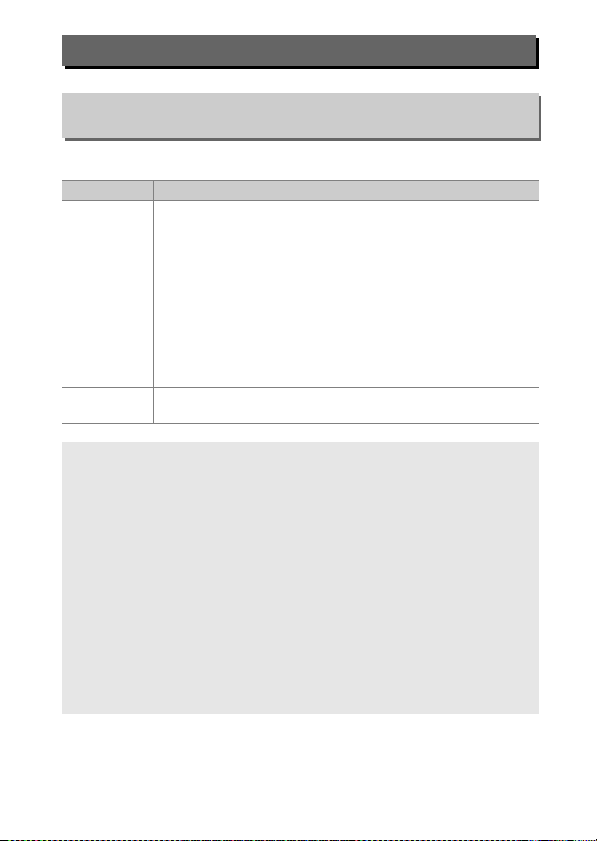
e: Клин/светкавица
e1: Скорост синхр. светкавица
Бутон G ➜ A меню потребителски настройки
Тази опция управлява скорост синхр. светкавица.
Опция Описание
1/250 сек
(Автоматична
1/250 сек–
1/60 сек
A Определяне на скоростта на затвора при ограничението на максималната скорост за
синхронизация на светкавицата
За да фиксирате скоростта на затвора при ограничение на скоростта на
синхронизация в режим автоматичен с приоритет на затвора или режим на
ръчна експозиция, изберете следващата скорост на затвора след найбавната възможна скорост (30 сек или %). Ще се покаже X (индикатор за
синхронизация на светкавицата) във визьора и контролния панел.
A Автоматична FP високоскоростна синхронизация
Автоматичната FP високоскоростна синхронизация позволява използване
на светкавицата при най-високата скорост на затвора, поддържана от
фотоапарата, като дава възможност да се избере максималната диафрагма
за намалена дълбочина на рязкост дори и когато обектът е осветен от ярка
слънчева светлина. Индикаторът за режима на светкавицата на екрана с
информация показва „FP“, когато е активирана автоматична FP
високоскоростна синхронизация.
Автоматична FP високоскоростна синхронизация се
използва, когато е прикачена съответстваща светкавица. Ако
се използват други светкавици, скоростта на затвора се
задава на
затвора
автоматичната FP високоскоростна синхронизация ще се
FP)
активира, ако действителната скорост на затвора е по-бърза
от
високоскоростна синхронизация, скорост на затвора от
1
или от потребителя (режими S и M).
Максималната скорост за синхронизация на светкавицата е
зададена на избрана стойност.
1
/
250 сек. Когато фотоапаратът показва скорост на
1
/
250 сек в режим на експозиция P или A,
1
/
250 сек. Ако светкавицата поддържа автоматична FP
/
8000 сек може да бъде избр ана от фотоапарата (режими P и A)
93Ръководство за менютата
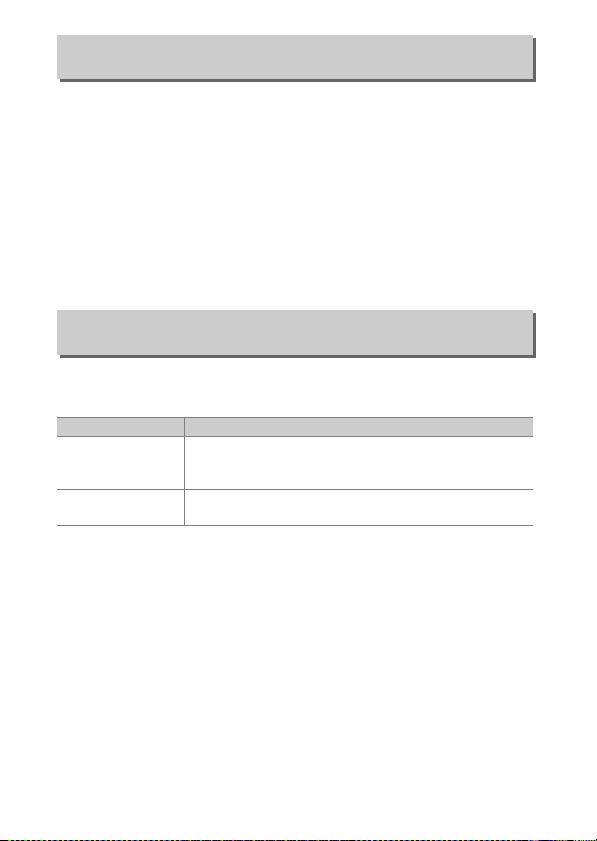
e2: Скорост затвор при светкавица
Бутон G ➜ A ме ню потребителски настройки
Тази опция определя най-ниската скорост на затвора, налична,
когато използвате синхронизация по предно или задно перде, или
намаляване на ефекта „червени очи“ в режим с автоматична
програма, или режими за автоматична експозиция с приоритет на
диафрагмата (независимо от избраната настройка, скоростите на
затвора могат да бъдат до 30 секунди в режими автоматичен с
приоритет на затвора и ръчна експозиция, или при настройки на
светкавицата за бавна синхронизация, бавна синхронизация по
задно перде, или намаляване на ефекта „червени очи“ с бавна
синхронизация).
e3: Компенс. експоз. светкавица
Бутон G ➜ A ме ню потребителски настройки
Изберете как фотоапаратът да настройва нивото на светкавицата
при използване на компенсация на експозицията.
Опция Описание
Целия кадър
YE
Само фон
E
И нивото на светкавицата, и това на компенсацията на
експозицията се регулират, за да променят
експозицията в целия кадър.
Компенсация на експозицията се прилага само към
фона.
94 Ръководство за менютата
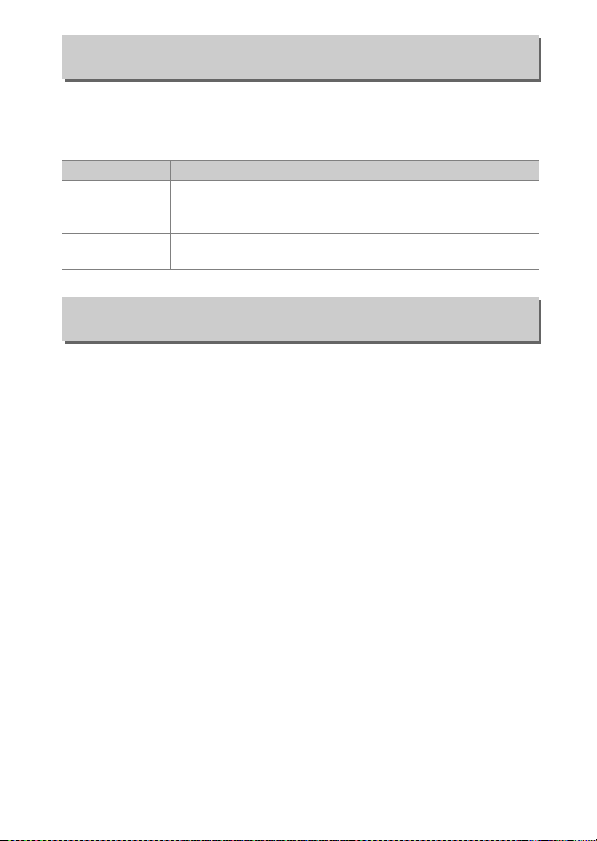
e4: Авт. настр. M ISO чувств.
Бутон G ➜ A меню потребителски настройки
Изберете препратката, използвана за задаване на експозиция,
когато се използва светкавица с автоматична настройка на ISO
чувствителността.
Опция Описание
Обект и фон
e
Само обект
f
Фотоапаратът отчита едновременно и главния обект, и
фоновото осветление, когато се регулира ISO
чувствителността.
ISO чувствителността се регулира, за да се гарантира, че
главният обект е правилно експониран.
e5: Пилотна светкавица
Бутон G ➜ A меню потребителски настройки
Ако е избрано Вкл., когато фотоапаратът се използва със
светкавица, предлагана като опция, която поддържа Nikon Creative
Lighting system (система за креативно осветляване на Nikon), ще
бъде излъчена пилотна светкавица, когато се натисне бутон Pv на
фотоапарата. Не се излъчва пилотна светкавица, ако се избере Изкл.
95Ръководство за менютата

e6: Автоматичен клин (режим M)
Бутон G ➜ A ме ню потребителски настройки
Тази опция определя кои настройки ще бъдат повлияни, когато АЕ и
светкавица или Само AE е избрано за опцията Задаване на авто
клин в менюто за правене на снимки в режим на ръчна експозиция.
Опция Описание
Светкавица/
F
скорост
Светкавица/
скорост/
G
диафрагма
Светкавица/
H
диафрагма
Само
I
светкавица
Фотоапаратът променя скоростта на затвора (Само AE)
или скоростта на затвора и нивото на светкавицата (АЕ и
светкавица).
Фотоапаратът променя скоростта на затвора и
диафрагмата (Само AE) или скоростта на затвора,
диафрагмата и нивото на светкавицата (АЕ и светкавица).
Фотоапаратът променя диафрагмата (Само AE) или
диафрагмата и нивото на светкавицата (АЕ и светкавица).
Фотоапаратът променя само нивото на светкавицата (АЕ и
светкавица).
Клинът на светкавицата се активира само с i-TTL или qA
(автоматична диафрагма) управление на светкавицата. Ако е
избрана настройка, различна от Само светкавица и светкавицата
не се използва, ISO чувствителността ще бъде фиксирана на
стойността за първата снимка, когато автоматичната настройка на
ISO чувствителността е включена (0 49).
e7: Ред на клина
Бутон G ➜ A ме ню потребителски настройки
При настройка по подразбиране за MTR > под > над (H),
експозицията, светкавицата и клинът на баланса на бялото се
извършват в следния ред: първо се заснема непроменена снимка,
последвана от снимка с най-ниска стойност, последвана от снимка с
най-висока стойност. Ако е избрано Под > MTR > над (I),
снимането ще продължи в реда от най-ниската към най-високата
стойност. Тази настройка няма ефект върху ADL клина.
96 Ръководство за менютата

f: Контроли
0 Бутон Pv
v Бутон Fn1
V Бутон AF-ON
8 Център на спомагателния селектор
x Бутон Fn2
S Функ. бутони фокус. на обект.
*
Функ. бутони фокус. на
обект.
f1: Присв. потреб. контрол
Бутон G ➜ A меню потребителски настройки
Изберете функциите, зададени на контролите на фотоапарата, без
значение дали се използват самостоятелно или в комбинация с
дисковете за управление.
❚❚ Натиснете
Изберете каква роля да играят следните контроли, маркирайте
желаната опция и натиснете центъра на мултиселектора:
* Бутоните за ф окусиране на обектива може
да се използват за определената функция,
само когато AF-L е избрано със селекто ра
за функция на фокуса.
97Ръководство за менютата

A „Натиснете“ и „Натиснете + дискове управл.“
Определени роли не могат да бъдат задавани едновременно на функциите
„натиснете“ и „натиснете + управление“ за някои контроли. Задаването на
такава роля на „натиснете“ и „натиснете + дискове управл.“ настройва
опцията „натиснете + дискове управл.“ на Няма, докато задаването на
такава роля на „натиснете + дискове управл.“, когато е вече зададена
„натиснете“, настройва опцията „натиснете“ на Няма.
Функциите, които могат да бъдат зададени на тези контроли, са
следните:
Опция
Потр. настр. точка фокусиране ✔✔——✔✔
A
Режим за избор АФ зона ✔✔— ✔✔✔
K
Режим АФ зона + AF-ON ✔✔— ✔✔✔
q
Преглед ✔✔——✔ —
q
Заключ. стойност светкавица ✔✔——✔ —
r
Заключване на AE/AF ✔✔— ✔✔✔
B
Заключване само на AE ✔✔— ✔✔✔
C
Заключв.на AE (Нул. при освоб.) ✔✔— ✔✔—
D
Заключване AE (Задържане) ✔✔— ✔✔—
E
Заключване само на AF ✔✔— ✔✔✔
F
AF-ON ✔✔— ✔✔✔
A
IДеактивиране/активиране ✔✔——✔✔
h
Серия от снимки с клин ✔✔——✔ —
1
+ NEF (RAW) ✔✔——✔ —
4
0 v x V 8 S
98 Ръководство за менютата

Опция
Матрично измерв ане ✔✔——✔ —
L
Центр. претеглено измерване ✔✔——✔ —
M
Точково измерване ✔✔——✔ —
N
Измер. с претегл. на св. участъци ✔✔——✔ —
t
Показване мрежа визьор ✔✔——✔ —
b
Виртуален хоризонт визьор ✔✔——✔ —
!
Избор синхр. освоб. ✔✔——✔✔
c
МОЕТО МЕНЮ ✔✔✔— ✔ —
%
Дост. горен елем. МОЕ МЕНЮ ✔✔✔— ✔ —
3
Възпроизвеждане ✔✔——✔ —
K
Оценка —— ✔ ———
c
Избор центр. т. фокусиране ————✔ —
J
Марк. активна т. фокусиране ————✔ —
K
Няма ✔✔✔✔✔—
0 v x V 8 S
99Ръководство за менютата

Налични са следните опции:
Опция Описание
Потр. настр. точка
A
фокусиране
Режим за избор АФ
K
зона
Режим АФ зона +
q
AF-ON
Преглед
q
Заключ. стойност
r
светкавица
Натискането на контролите избира потребителска
настройка на точка за фокусиране. За да изберете
точката, я изберете и натиснете контрола, като
същевременно натискате бутона за режим на АФ,
докато точката за фокусиране свети. Отделни
точки за фокусиране могат да бъдат избрани за
„широка“ (пейзажна) ориентация и за всяка от
двете „високи“ (портретни) ориентации, ако е
избрано Точка за фокусиране или Точка
фокусир. и изб. на АФ зона за Потребителска
настройка a7 (Съхранение по ориентация , 0 77).
Ако тази функция е зададена на функционалните
бутони за фокусиране на обектива, можете да
изберете потребителска настройка на точката за
фокусиране чрез натискане и задържане на
функционален бутон за фокусиране на обектива.
Освободете бутона, за да възстановите
оригиналната избрана точка за фокусиране.
Маркирайте тази опция и натиснете 2, за да
изберете режим за избор на АФ зона (3D
проследяването е изключено). Избраният режим
ще влезе в сила, докато контролът е натиснат;
освобождаването на контрола възстановява
оригиналния режим за избор на АФ зона.
Същото действие както при Режим за избор АФ
зона по-горе, с тази разлика, че натискането на
контрола също инициира автоматично
фокусиране.
По време на снимане с визьор можете да
прегледате дълбочината на рязкост, докато
контролът е натиснат. По време на live view
(преглед в реално време) снимане можете да
натиснете контрола веднъж, за да отворите
обектива на максимална диафрагма, което
позволява по-лесното проверяване на фокуса;
натискането на контрола повторно възстановява
диафрагмата до първоначалната й стойност.
Натиснете контрола, за да заключите стойността на
експозицията за светкавицата, предлагана като
опция. Натиснете отново за отказ на заключване на
стойността на светкавицата.
100 Ръководство за менютата
